Page 1

3-258-403-41 (1)
Portable
CD Player
Bruksanvisning SE
Käyttöohjeet FI
“WALKMAN” is a registered trademark of Sony Corporation to represent Headphone
Stereo products.
is a trademark of Sony Corporation.
D-NE10
© 2003 Sony Corporation
Page 2

VARNING
För att undvika risk för brand
eller elchock bör du se till att
du inte utsätter enheten för
regn eller fukt.
Placera enheten på en plats med god
ventilation. Placera den inte i bokhyllan
eller i ett skåp.
Täck inte över ventilationsöppningarna på
stereon med tidningar, dukar, gardiner e.dyl.,
eftersom det kan förorsaka brand. Placera
heller aldrig levande ljus ovanpå stereon.
Placera inte föremål fyllda med vätska, som
till exempel vaser, ovanpå stereon, för att
undvika risk för brand eller elektriska stötar.
I vissa länder finns system för insamling av
kasserade batterier som används till den här
produkten. Ta reda på vart du ska vända dig.
Varning!
• ÖPPNAR DU ENHETEN FINNS DET
RISK FÖR ATT DU UTSÄTTS FÖR
OSYNLIG LASERSTRÅLNING
• TITTA ALDRIG IN I STRÅLEN ELLER
UNDERSÖK DEN MED HJÄLP AV
NÅGOT OPTISKT INSTRUMENT
• EXPONERING FÖR OSYNLIG
LASERSTRÅLNING AV KLASS 1M
OM ENHETEN ÖPPNAS
• TITTA ALDRIG DIREKT VIA OPTISKA
INSTRUMENT
ATRAC3plus och ATRAC3 är varumärken
som tillhör Sony Corporation.
CE-markeringens giltighet är begränsad till
de länder där den har stöd av lagen,
huvudsakligen inom EES (Europeiska
ekonomiska samarbetsområdet).
2-SE
Page 3
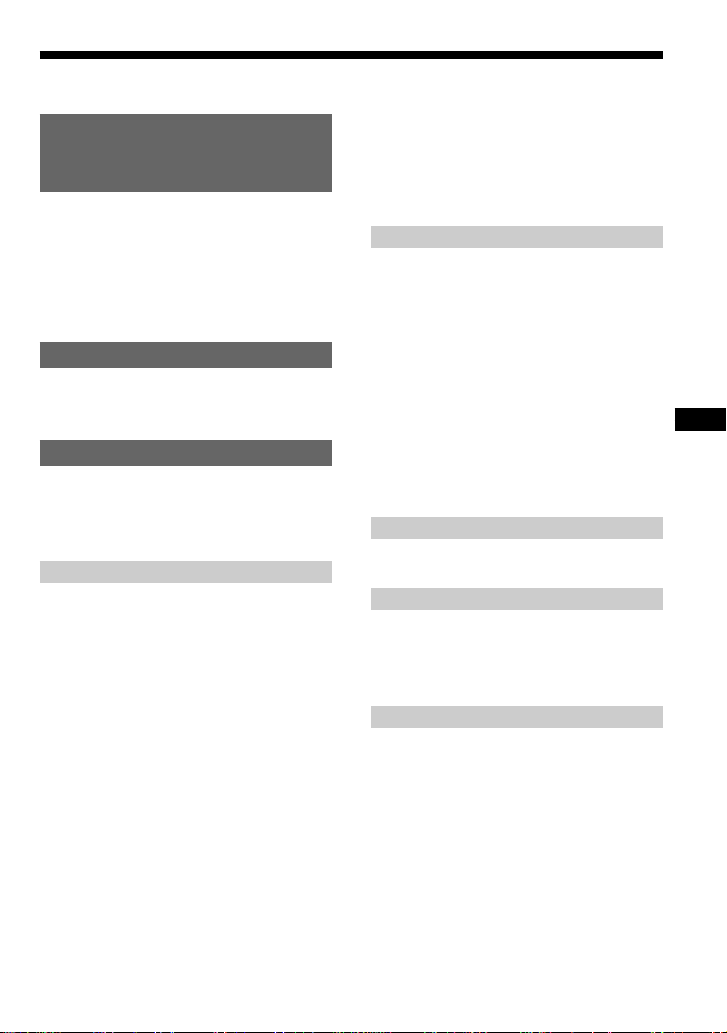
Innehållsförteckning
Vi är övertygade om att du får
mycket glädje av din ATRAC
CD Walkman!
Musikkällor som du kan spela upp
på den här CD-spelaren ........................... 6
ATRAC3plus och ATRAC3......................... 7
MP3 ............................................................. 7
Filstruktur för formaten ATRAC3plus/
ATRAC3 och MP3 .................................. 8
Komma igång
Kontrollera medföljande tillbehör ............. 10
Reglagens placering................................... 11
Spela upp CD-skivor
1.Sätt i en CD-skiva.................................. 14
2.Anslut CD-spelaren. .............................. 14
3.Spela upp en CD-skiva. ......................... 15
Uppspelningsalternativ
Spela upp spår upprepade gånger
(Repeat Play) ......................................... 17
Spela upp alla filer i en vald grupp (Group
play) (Endast ATRAC CD/MP3 CD) .... 17
Spela upp ett enskilt spår (Single play) ..... 17
Spela upp spår i slumpvis ordning
(Shuffle play)......................................... 17
Spela upp alla filer i en vald grupp i
slumpvis ordning (Group shuffle play)
(Endast ATRAC CD/MP3 CD) ............. 18
Spela upp en spellista (m3u play list play)
(Endast MP3 CD) .................................. 18
Uppspelning av spår med hjälp av
bokmärken (Bookmark track play) ....... 18
Uppspelning av de 10 spår du spelat upp
oftast (Auto ranking play) ..................... 19
Uppspelning i slumpvis ordning av
de spår du spelat upp oftast
(Auto ranking shuffle play) ................... 19
Spela upp spår i den ordning du själv
bestämmer (PGM play) ......................... 20
Tillgängliga funktioner
Justera ljudkvaliteten
(Parametrisk equalizer) ......................... 21
Funktionen G-PROTECTION................... 22
Skydda hörseln (AVLS) ............................. 22
Avbryta uppspelningen automatiskt
(OFF TIMER) ....................................... 23
Låsa kontrollerna (HOLD) ........................ 23
Stänga av ljudsignalen ............................... 24
Energisparläge ........................................... 24
Spela upp spår utan skarvar (SEAMLESS)
(Endast A TRA C CD) ............................. 25
Ansluta CD-spelaren
Ansluta ett stereosystem ............................ 26
Ansluta en strömkälla
Använda det uppladdningsbara batteriet ... 28
Använda torrbatteri.................................... 30
Om strömkällor.......................................... 31
Ytterligare information
Menylista ................................................... 32
Försiktighetsåtgärder ................................. 33
Underhåll ................................................... 33
Felsökning ................................................. 34
Specifikationer........................................... 37
Extra tillbehör ............................................ 38
SE
3-SE
Page 4

Vi är övertygade om att du får mycket glädje av din ATRAC CD Walkman!
Tack för att du valde att köpa D-NE10. Den här CD Walkman har fått beteckningen ”ATRAC CD
Walkman” eftersom du kan lyssna på ”ATRAC CD-skivor” med den.
Du kan lätt skapa egna ATRAC CD.
Steg 1:
Installation
Installera den medföljande
programvaran ”SonicStage
Simple Burner”.
Så här använder du SonicStage Simple Burner
Mer information finns i den medföljande broschyren ”SonicStage Simple Burner”.
Steg 2:
Bränn
Skapa en avbildning av skivan (disc
image) och använd datorn för att
bränna över den på en CD-R/RW.
Ljud CD-skivor MP3-filer
eller
SonicStage Simple Burner konverterar
ljudinformationen till formatet ATRAC3plus/
ATRAC3.
,
4-SE
Page 5

Vad är en ATRAC CD?
En ATRAC CD är en CD-R/RW med inspelat ljud som komprimerats med formatet
ATRAC3plus/ATRAC3. Ungefär 30 ljud-CD-skivor får rum på en CD-R/RW.* Du kan också
spela in MP3-filer genom att konvertera dem till formatet ATRAC3plus/ATRAC3.
* När den totala uppspelningstiden för en CD-skiva (ett album) uppskattas till 60 minuter och du spelar in på
en 700 MB CD-R/RW-skiva med 48 kbps i formatet ATRAC3plus.
Steg 3:
Lyssna
Du kan lyssna på dina egna
ATRAC CD-skivor på din ATRAC
CD Walkman.
Ljud-CD
Vi är övertygade om att du får mycket glädje av din ATRAC CD Walkman!
Vad innebär formatet ATRAC3plus/
ATRAC3?
Mer information finns på sidorna 6 till 9 i
den här handledningen.
Du kan också använda CD
Walkman för att lyssna på ljudCD-skivor.
5-SE
Page 6

Musikkällor som du kan spela upp på den här CD-spelaren
Den här CD-spelaren kan spela upp följande 3 källor:
• Ljud-CD-skivor (CDDA)
• CD-skivor med filer av formatet ATRAC3plus/ATRAC3 (ATRAC CD)
• CD-skivor med filer av formatet MP3 (MP3 CD)
Skivformat som du kan använda
Du kan bara använda skivor av formatet ISO 9660 Level 1/2 och Joliet extension.
Om CD-R/RW-skivor
Den här CD-spelaren kan visserligen spela upp CD-R/RW-skivor som är inspelade i formatet
ATRAC3plus/ATRAC3, MP3 eller CDDA*, men om en viss skiva går att spela upp eller ej beror
i sista hand på skivans kvalitet och den utrustning som den spelades in med.
* CDDA är en förkortning av Compact Disc Digital Audio (CD för digitalt ljud). Det är en inspelningsstandard
som används för vanliga CD-skivor med ljudinformation.
Ljud-CD-skivor som kodats med upphovsrättsteknologi
Den här produkten har tillverkats för uppspelning av skivor som följer standarden Compact Disc
(CD). Nyligen har vissa skivbolag börjat sälja ljud-CD-skivor med upphovsrättssignaler. Tänk på
att vissa av dessa skivor inte följer CD-standarden och kanske därför inte kan spelas upp av den
här produkten.
Obs!
• Du kan inte använda den här CD-spelaren för att spela in musik på inspelningsbara medier, t.ex. CD-R/RWskivor.
• Du kan inte spela upp CD-R/RW-skivor som spelats in med formatet ATRAC3plus/ATRAC3 på din dator.
6-SE
Page 7
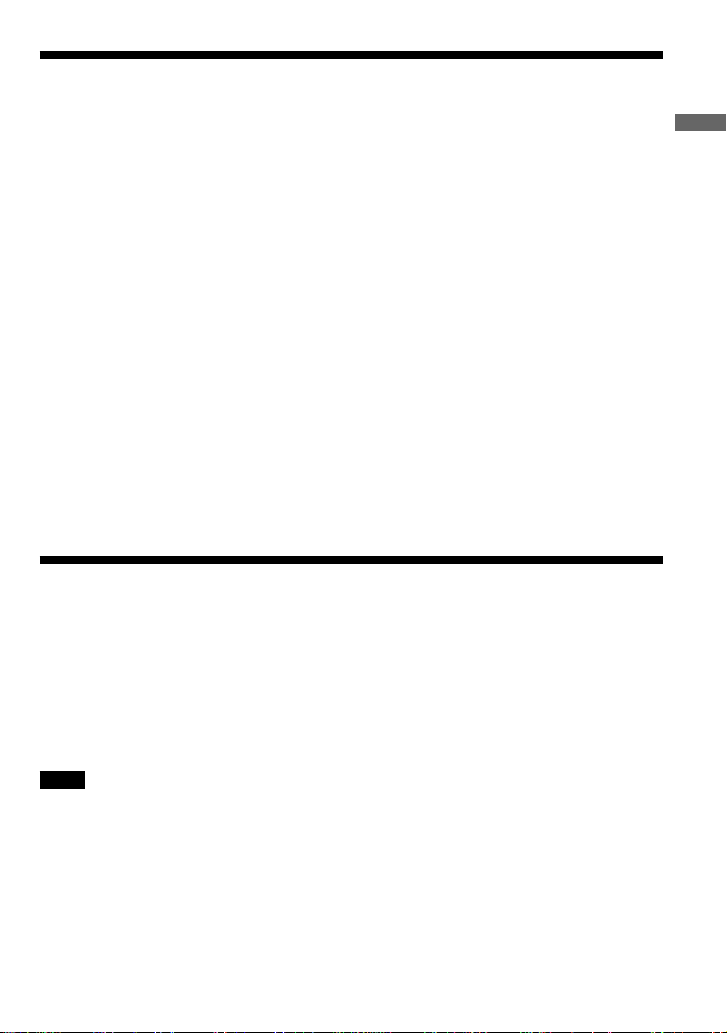
ATRAC3plus och ATRAC3
”ATRAC3plus”, som står för ”Adaptive Transform Acoustic Coding3plus”, är en vidareutvecklad
ljudkomprimeringsteknik som bygger på formatet ATRAC3. Trots att formatet ATRAC3plus
tillåter en så hög komprimeringsgrad som 1/20 av originalstorleken vid 64 kbps håller ljudet
fortfarande hög kvalitet. Bithastigheterna vid överföringen är 256 kbps, 64 kbps och 48 kbps.
”ATRAC3”, som står för ”Adaptive Transform Acoustic Coding3”, är en teknik för
ljudkomprimering som uppfyller kraven på hög ljudkvalitet och hög komprimering. Med
formatet ATRAC3 kan ljudinformationen komprimeras till 1/10 av originalstorleken vilket
reducerar medieförbrukningen. De överföringshastigheter som kan användas är 132 kbps,
105 kbps och 66 kbps.
Antalet grupper och filer
• Högsta antalet grupper: 255
• Högsta antalet filer: 999
Mer information finns i den medföljande broschyren ” SonicStage Simple Burner”.
Att tänka på när du sparar filer på mediet
Spara inte filer i andra format (förutom MP3-filer) och skapa inte mappar i onödan på skivor som
innehåller filer av formatet ATRAC3plus/ATRAC3.
MP3
MP3 står för MPEG-1 Audio Layer3, en standard för komprimering av ljudfiler som stöds av
Motion Picture Experts Group, en arbetsgrupp inom ISO (International Organization for
Standardization). MP3-formatet tillåter en komprimering på 1/10 av datamängden på en vanlig
CD-skiva av standardformat.
Vi är övertygade om att du får mycket glädje av din ATRAC CD Walkman!
I huvuddrag gäller följande specifikationer för de skivformat som du kan använda:
• Högsta antalet mappnivåer: 8
•Tillåtna tecken: A-Z, a-z, 0-9, _ (understreck)
Obs!
•Använd filändelsen ”mp3” när du namnger filen.
• Om du använder filändelsen ”mp3” för filer som inte är MP3-filer kan inte spelaren läsa dem korrekt.
(fortsättning)
7-SE
Page 8

Antalet grupper och filer
• Högsta antalet grupper: 255
• Högsta antalet filer: 999
Inställningar för komprimerings- och bränningsprogram
• Den här CD-spelaren kan spela upp MP3-filer som uppfyller följande specifikationer:
Bithastighet: 16-320 kbps och samplingsfrekvenserna: 32/44,1/ 48 kHz. Filer med variabel
bithastighet (VBR) kan också spelas upp.
När du komprimerar en källa som en MP3-fil rekommenderas du att ställa programvaran på
”44,1 kHz”, ”128 kbps” och ”Constant Bit Rate” (konstant bithastighet).
•För maximal kapacitet vid bränning använder du inställningen ”halting of writing”.
•För direkt inspelning med maximal kapacitet till ett tomt medium använder du läget ”Disc at
Once”.
Att tänka på när du sparar filer på mediet
• Spara inte filer i andra format (förutom filer av formatet MP3/ATRAC3plus/ATRAC3) eller
skapa mappar i onödan på skivor som innehåller MP3-filer.
• När du sätter i en skiva läser spelaren av all information om mappar och filer på skivan. Om
det finns många mappar kan det ta en stund innan uppspelningen börjar eller innan nästa fil
spelas upp.
Filstruktur för formaten ATRAC3plus/ATRAC3 och MP3
Grupper och mappar
Strukturen för formatet ATRAC3plus/ATRAC3 är mycket enkel. Den består av ”filer” och
”grupper”. ”Fil” motsvarar i det här sammanhanget ”spår” på en ljud-CD. ”Grupp” är en
samling filer och motsvaras närmast av ”album”. En ”grupp” har ingen hierarki i stil med den
hierarki som finns för mappar (du kan inte skapa nya grupper i en befintlig grupp).
För CD-skivor med MP3-filer är en ”fil” samma sak som ett ”spår” och en ”grupp” är samma sak
som ett ”album”. Den här CD-spelaren har utformats så att den identifierar en samling MP3-filer
i en mapp som en ”grupp” vilket gör att den spelar upp såväl CD-R/RW-skivor som spelats in
med formatet ATRAC3plus/ATRAC3 och sådana skivor som spelats in med formatet MP3 på ett
likartat sätt.
8-SE
Page 9

Filstruktur och uppspelningsordning för ATRAC3plus/ATRAC3/
MP3
•ATRAC3plus/ATRAC3 •MP3
Grupp
ATRAC3plus/
ATRAC3-fil
Obs!
• Grupper som inte innehåller någon MP3-fil hoppas över.
• Om filer av formatet ATRAC3plus/ATRAC3 och MP3 finns på samma CD-skiva spelar den här CD-spelaren
först upp filerna av formatet ATRAC3plus/ATRAC3.
• Uppspelningsordningen kan variera beroende på vilken inspelningsmetod som användes för att spela in
skivans MP3-filer.
Grupp
MP3-fil
Vi är övertygade om att du får mycket glädje av din ATRAC CD Walkman!
9-SE
Page 10

Komma igång
Kontrollera medföljande tillbehör
Nätadapter (1)
Uppladdningsbart batteri (1)
Batterifodral (1)
Hörlurar/öronsnäckor (1)
Fjärrkontroll (1)
Uppladdningsställ (1)
Bärväska (1)
Fodral för externt batteri (1)
CD-ROM* (SonicStage Simple Burner) (1)
* Spela inte upp CD-ROM-skivor på en ljud-CD-
spelare.
Användarhandledning för SonicStage Simple
Burner (1)
10-SE
Page 11

Reglagens placering
1
CD-spelare (baksidan)
Mer information finns på sidorna inom parentes.
2
3
4
5
6
7
8
9
q;
Komma igång
1 VOL (volym) +*1/–, knappar (15)
2 u*1 (uppspelning/paus), knapp (14, 15)
3 x (stop)/CHG, knapp (uppladdning) (15,
29)
4 ./> (AMS*2/sökning), knappar
(15)
5 (grupp) +/–, knappar (15, 20)
6 Terminaler för uppladdningsstället/extern
batterihållare (14, 29, 30)
7 OPEN-omkopplare (14, 28)
Tryck på båda sidorna.
8 HOLD-omkopplare (23)
Du kan låsa CD-spelarens knappar osv.
genom att skjuta omkopplaren i pilens
riktning.
9 OPERATION-lampa (framsidan)
(funktionsindikator) (14, 23, 24, 29)
Lampan ändrar färg beroende på vilken
ljudkälla som spelas upp.
Röd: ljud-CD-skiva, grön: ATRAC3plus/
ATRAC3-fil, orange: MP3-fil
En stund efter det att du har satt i CDskivan tänds lampan och lyser i tur och
ordning röd, orange och grön.
Den här lampan fungerar också som
HOLD-lampa och CHG-lampa
(uppladdning).
q; i (hörlurar)/LINE OUT (OPTICAL),
kontakt (14, 26)
Via menyn ändrar du kontaktens
funktion.
*1 Knappen har en upphöjd punkt som du kan
känna med fingret.
*2 Automatic Music Sensor (automatisk
musiksökning)
(fortsättning)
11-SE
Page 12

Fjärrkontroll
Mer information finns på sidorna inom parentes.
1
2
3
4
5
1 VOL (volym) +/–, kontroll (15, 21, 23)
Du ställer in volymen genom att vrida på
kontrollen.
2 x (stopp), knapp (15, 22, 23, 32)
3 Jog-ratt (. u/ENT >) (15,
18-26)
u (uppspelning/paus)/ENT (enter):
I stoppläget startar du uppspelningen
genom att trycka på den här knappen;
under uppspelning gör du paus genom att
trycka på den här knappen. När du
markerat ett menyalternativ trycker du på
knappen för att aktivera valet.
Tryck mot . eller >: AMS,
snabbspolning bakåt, snabbspolning
framåt
4 Teckenfönster (13, 16)
5 (grupp) +/–, knappar (15, 20)
6
7
8
9
q;
6 Klämma (13)
7 HOLD-omkopplare (23)
Du kan låsa knapparna på fjärrkontrollen
genom att skjuta omkopplaren i pilens
riktning (en gul markering visas).
8 DISPLAY-knapp (22-26, 32)
9 P MODE/ , knapp (17-20)
q; SOUND, knapp (21)
Obs!
Använd bara den medföljande fjärrkontrollen. Du
kan inte använda den här CD-spelaren med en
fjärrkontroll som följer med andra CD-spelare.
12-SE
Page 13

2
Teckenfönster (fjärrkontroll)
Mer information finns på sidorna inom parentes.
12 3 4 5
6789q;
1 Skivindikator
Tänds när CD-spelaren spelar upp en
skiva.
2 Indikator för spårnummer (20)
3 Teckenfönster (16)
När du spelar upp ljud-CD-skivor visas
skivnamn, spårnamn osv., förutsatt att
informationen finns inspelad på CDskivan.
När du spelar upp ATRAC CD/MP3 CDskivor visas gruppnamn, filnamn osv.,
förutsatt att informationen finns inspelad
på CD-skivan.
4 Indikator för uppspelningsläge (17-20)
Visar olika uppspelningslägen som t.ex.
slumpvis uppspelning och programmerad
uppspelning. ” ” visar upprepad
uppspelning.
Använda klämman på fjärrkontrollen
Du kan vrida klämman på fjärrkontrollen om det behövs. Du kan också ta bort den.
Ta bort klämman Vända klämman åt andra hållet
1
5 SOUND-indikator (21)
Visar vilken SOUND-inställning du har
valt i menyn.
6 Batteriindikator (28)
Visar ett ungefärligt värde för återstående
batteritid. Om ” ” blinkar betyder det
att batterierna är slut.
7 Gruppindikator (17, 18)
Endast för ATRAC CD/MP3 CD
8 Indikator för spellista (18)
Endast för MP3 CD-filer
9 Bokmärkesindikator (18, 19)
Under uppspelning visar indikatorn om
ett spår har ett bokmärke.
q; Timerindikator (23)
Visar vilken inställning för OFF TIMER
som har valts i menyn.
Komma igång
Du kan dra fjärrkontrollens kabel genom klämman.
13-SE
Page 14
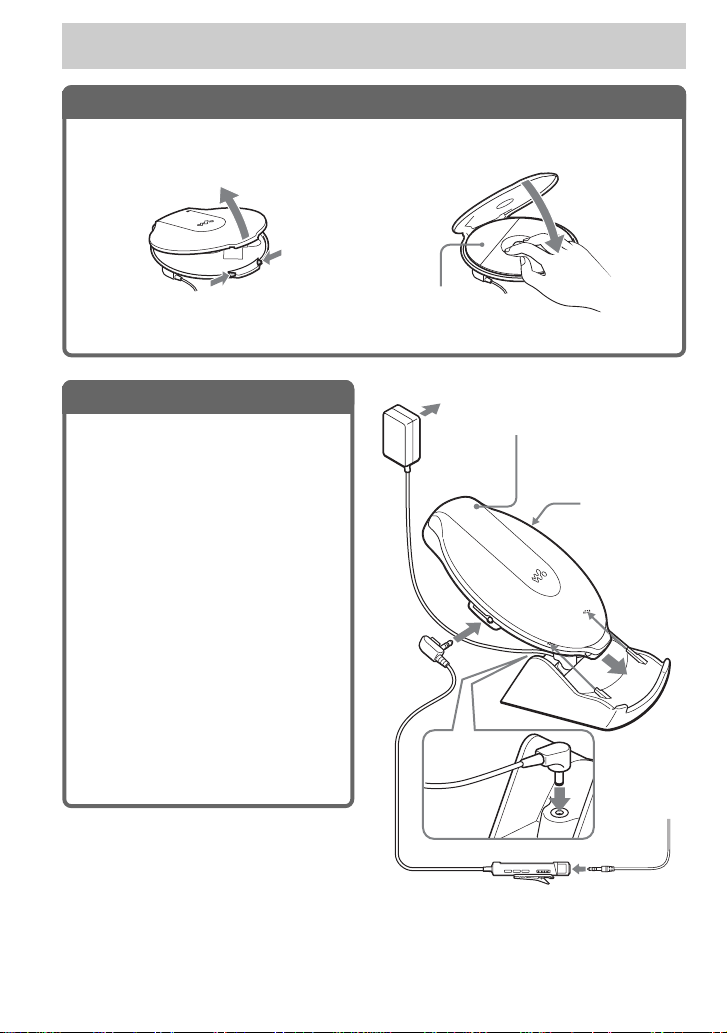
Spela upp CD-skivor
1
. Sätt i en CD-skiva.
1 Öppna locket till CD-facket genom
att trycka in båda sidorna av OPEN.
OPEN spärr
2
. Anslut CD-spelaren.
Du kan använda följande strömkällor:
• Uppladdningsbart batteri (sid. 28)
• LR6 alkaliskt batteri (storlek AA)
(extern batterihållare) (sid. 30)
• Nätadapter
På den här sidan beskrivs hur du driver
CD-spelaren på hushållsnätet.
Anslut kontakterna och terminalerna
ordentligt.
1 Anslut nätadaptern till
uppladdningsstället.
2 Anslut hörlurarna/öronsnäckorna
med fjärrkontrollen till CDspelaren.
3 Placera CD-spelaren på
uppladdningsstället.
Kontrollera att OPERATION-lampan
blinkar.
2 Placera CD-skivan i facket och stäng
locket.
Etikettsidan
uppåt
till ett vägguttag
OPERATION-lampa
Nätadapter
i
2
)/
1 DC IN 3 V
till
(
hörlurar
LINE OUT
(OPTICAL)
u knapp
3
Uppladdningsställ
Hörlurar/
öronsnäckor
14-SE
Fjärrkontroll
Page 15

3
. Spela upp en CD-skiva.
u
VOL + / –
VOL + / –
Jog-ratt
1 Tryck på u.
2 Ställ in ljudstyrkan med VOL +
eller –.
För att
Spela upp (från den punkt där du
tidigare stoppat)
Spela upp (från det första spåret)
Göra paus/återuppta
CD-spelare
Tryck på u.
Uppspelningen startar från den
punkt där du stoppade den.
När CD-spelaren är i stoppläge
håller du u nedtryckt tills
uppspelningen av det första
spåret börjar.
Tryck på u.
1 Tryck på jog-ratten.
2 Ställ in ljudstyrkan genom att vrida
VOL +/ –.
Fjärrkontroll
Tryck på jog-ratten.
Uppspelningen startar från den
punkt där du stoppade den.
När CD-spelaren är i stoppläge
håller du på jog-ratten tills
uppspelningen av det första
spåret börjar.
Tryck på jog-ratten.
uppspelningen efter paus
2
Stoppa*
Hitta början av det aktuella spåret
(AMS*1)*
Hitta början av föregående spår
(AMS)*
Hitta början av nästa spår
(AMS)*2, *
Hitta början av efterföljande spår
(AMS)*
Gå bakåt snabbt*2, *
Gå framåt snabbt*2, *
2
3
3
3
5
5
Hoppa till efterföljande grupper*
Hoppa till föregående grupper*
*1 Automatic Music Sensor (automatisk musiksökning)
*2 De här operationerna kan du utföra både under uppspelning och paus.
*3 När det sista spåret spelats upp kan du återgå till början av det första spåret genom att trycka jog-spaken
mot > (eller genom att trycka på > på CD-spelaren). På samma vis kan du, vid det första spåret,
återgå till det sista spåret genom att vrida jog-spaken mot . (eller genom att trycka på . på CD-
spelaren).
*4 Bara när du spelar upp ATRAC CD/MP3 CD-skivor
*5 De här funktionerna kan inte utföras för MP3-filer som spelats in på en CD-R/RW i packet-write-format.
Tryck på x/CHG.
Tryck snabbt en gång på ..
Tryck flera gånger på ..
Tryck snabbt en gång på >.
Tryck flera gånger på >.
Håll . intryckt.
Håll > intryckt.
4
Tryck flera gånger på +.
4
Tryck flera gånger på –.
Tryck på x.
Tryck jog-ratten mot . en
gång.
Tryck jog-ratten flera gånger
mot ..
Tryck jog-ratten mot > en
gång.
Tryck jog-ratten flera gånger
mot >.
Håll jog-ratten mot ..
Håll jog-ratten mot >.
Tryck flera gånger på +.
Tryck flera gånger på –.
(fortsättning)
15-SE
Spela upp CD-skivor
Page 16

Granska information om CD-skivan i teckenfönstret
Du kan granska CD-informationen genom att flera gånger trycka på DISPLAY på
fjärrkontrollen.
När du spelar upp en CD-skiva med textinformation som t.ex. CD-TEXT, visas ”spårnamn”,
”albumnamn”, ”artistnamn” osv. på det sätt som visas inom parenteserna i följande tabell. När du
spelar upp ATRAC CD-skivor visas den information som du skrivit in med programvaran
SonicStage Simple Burner. När du spelar upp MP3 CD-skivor med MP3-filer som har ID3tagg*1, visas ID3-taggens information.
Varje gång du trycker på DISPLAY ändras teckenfönstret på följande sätt:
Ljud-CD ATRAC CD/MP3 CD
Spårnummer, förfluten uppspelningstid, Filnummer, filnamn, förfluten uppspelningstid
(spårnamn)
Spårnummer, återstående tid för det Filnummer, artistnamn, CODEC-information*3,
aktuella spåret (spårnamn, artistnamn) återstående tid för den aktuella filen
Totalt antal återstående spår*2, återstående Gruppnamn, totalt antal filer
tid för CD-skivan*2(albumnamn, artistnamn)
Animationsskärm
*1 ID3-tagg är ett format för tilläggsinformation (spårnamn, albumnamn, artistnamn osv.) för MP3-filer. Den
här CD-spelaren är anpassad för ID3-taggformat av version 1.1/2.2/2.3 (endast MP3-filer).
*2 Visas inte under enstaka uppspelning, slumpvis uppspelning, uppspelning av spår med bokmärken,
automatisk rangordnad uppspelning, automatisk slumpvis rangordnad uppspelning eller PGM-uppspelning.
*3 Bithastighet och samplingsfrekvenser. När MP3-filer som skapats med VBR (variabel bithastighet) spelas
upp visas ”VBR” i teckenfönstret istället för bithastigheten. I vissa fall visas inte ”VBR” från första början
utan först en bit in på uppspelningen.
Obs!
• De tecken som kan visas är A-Z, a-z, 0-9 och _.
• Innan en fil spelas upp läser CD-spelaren informationen om CD-skivans alla filer och grupper (eller mappar).
”READING” visas. Beroende på CD-skivans innehåll kan läsningen ibland ta ganska lång tid.
• Om gruppen saknar namn visas ”ROOT” i teckenfönstret.
• Om filen saknar ID3-tagginformation visas “- - - -“ i teckenfönstret.
Ta ur CD-skivor
Tryck på centrumtappen i mitten av
skivtallriken och ta ur CD-skivan.
16-SE
Page 17

B
Uppspelningsalternativ
Du kan använda följande
uppspelningsfunktioner med knappen
P MODE/ på fjärrkontrollen.
• Spela upp spår upprepade gånger
(Repeat Play)
• Spela upp alla filer i den valda
gruppen (Group play)
•
Spela upp ett enskilt spår (Single play)
• Spela upp spår i slumpvis ordning
(Shuffle play)
•
Spela upp alla filer i en vald grupp i
slumpvis ordning (Group shuffle play)
• Spela upp spellistor (m3u play list
play)
• Uppspelning av spår med hjälp av
bokmärken (Bookmark track play)
• Uppspelning av de 10 spår du oftast
spelat upp (Auto ranking play)
• Uppspelning i slumpvis ordning av
de spår du spelat upp oftast (Auto
ranking shuffle play)
• Uppspelning av spår i den ordning
du själv bestämt (PGM play)
Spela upp spår
upprepade gånger
(Repeat Play)
Du kan utföra upprepad uppspelning för flera
olika uppspelningsalternativ.
Under uppspelning trycker du på
P MODE/ och håller den intryckt
tills ” ” visas.
02:34
Spela upp alla filer i
en vald grupp (Group play)
(Endast ATRAC CD/MP3 CD)
Under uppspelning trycker du flera
gånger på P MODE/ tills ” ” visas.
03:45
Spela upp ett enskilt
spår (Single play)
Under uppspelning trycker du flera
gånger på P MODE/ tills ”1” visas.
03:45
Spela upp spår i
slumpvis ordning (Shuffle
play)
Under uppspelning trycker du på P
MODE/ flera gånger tills ”SHUF”
visas.
01:25
Uppspelningsalternativ
17-SE
Page 18

Spela upp alla filer i
en vald grupp i
slumpvis ordning (Group
shuffle play) (Endast ATRAC CD/MP3
CD)
Tryck på jog-ratten.
3
IS THAT
Under uppspelning trycker du på
P MODE/ flera gånger tills ” SHUF”
visas.
01:25
Spela upp en spellista
(m3u play list play) (Endast MP3 CD)
Du kan spela upp den m3u-spellista som du
vill lyssna på för tillfället.*
* En ”m3u-spellista” är en fil som innehåller
information om uppspelningsordningen för MP3filer. För att använda spellistfunktionen spelar du
in MP3-filerna på en CD-R/RW-skiva med ett
kodningsprogram som kan hantera formatet m3u.
Under uppspelning trycker du
1
flera gånger på P MODE/ tills
” ” (spellista) visas.
MODERN
Spellista
Välj önskad spellista genom att
2
trycka jog-ratten mot . eller
>.
LATEST
Uppspelning av spår
med hjälp av
bokmärken (Bookmark track
play)
Medan CD-spelaren spelar upp kan du
bokmärka önskade spår och sedan spela upp
bara dem.
Ljud-CD-skiva:Högst 99 spår för varje CD-
skiva (högst 10 CD-skivor)
ATRAC CD: Högst 999 spår för varje CD-
skiva (högst 5 CD-skivor)
MP3 CD: Högst 999 spår för varje CD-
skiva (högst 5 CD-skivor)
Infoga bokmärken
1 Under uppspelning av spåret som du vill
märka med ett bokmärke trycker du på
jog-ratten och håller den nedtryckt tills
” ” blinkar i teckenfönstret.
När ett bokmärke har lagts till blinkar
” ” långsammare.
2 Markera spåret som du vill bokmärka
genom att trycka jog-spaken mot .
eller >, upprepa sedan steg 1 för att
lägga in bokmärken för de önskade
spåren.
Spela upp spår som är
märkta med bokmärken
1 Tryck flera gånger på P MODE/ tills
” ” (bokmärke) blinkar.
2 Tryck på jog-ratten så att ” ” tänds.
Uppspelningen av bokmärkta spår startar.
18-SE
Page 19

Ta bort bokmärken
Under uppspelning av ett spår som är märkt
med bokmärke trycker du på jog-ratten och
håller den nedtryckt tills ” ” slocknar i
teckenfönstret.
Kontrollera vilka spår som är märkta
med bokmärken
När du spelar upp spår med bokmärken
blinkar ” ” långsamt i teckenfönstret.
Obs!
• När du spelar upp bokmärkta spår spelas de upp
enligt spårordningen, inte i den ordning du lade in
bokmärkena.
• Om du försöker lägga in bokmärken för spår på
en 11:e CD-skiva (på en 6:e CD-skiva när du
spelar upp ATRAC CD/MP3 CD-skivor) raderas
bokmärkena för den CD-skiva du spelade upp
först.
• Alla bokmärken raderas ur minnet:
– om du kopplar bort alla strömkällor, eller
– om du fortsätter att använda CD-spelaren med
uppladdningsbart batteri, utan att ladda upp det
trots att ”Lobatt” visas.
Uppspelning av de 10 spår du spelat upp oftast (Auto ranking play)
CD-spelaren lagrar i minnet automatiskt upp
till 10 av de flitigast spelade spåren på den
CD-skiva du spelar upp och spelar sedan upp
dem från spår 10 och uppåt.
Uppspelning i slumpvis ordning av de spår du spelat upp oftast (Auto ranking shuffle play)
CD-spelaren kan lagra information om vilka
32 spår som är flitigast spelade och spela upp
dem igen. I läget automatisk slumpvis
ranguppspelning spelas de här spåren upp i
slumpvis ordning.
Välj ”a00 (auto ranking) SHUF” genom
att trycka flera gånger på
P MODE/ under uppspelning,
aktivera sedan valet genom att trycka
på jog-ratten.
01:25
Obs!
CD-spelaren memorerar spåren som du spelat upp
från upp till 10 CD-skivor, oberoende av om du bytt
CD-skiva eller inte. Om CD-spelaren försöker
memorera spår från en 11:e CD-skiva raderas den
först lagrade informationen.
Uppspelningsalternativ
Välj ”a00 (auto ranking)” genom att
trycka flera gånger på P MODE/
under uppspelning, aktivera sedan
valet genom att trycka på jog-ratten.
01:25
19-SE
Page 20

Spela upp spår i den ordning du själv bestämmer (PGM play)
Du kan programmera CD-spelaren att spela
upp till 64 spår i den ordning du själv vill.
När uppspelningen är stoppad
1
trycker du flera gånger på
P MODE/ tills ”PGM” (program)
visas.
Ljud-CD/CD-TEXT-skiva
<
PGM01
Spårnummer Uppspelningsordning
ATRAC CD/MP3 CD
In Your H
Uppspelnings- Filnamn
ordning
Välj önskat spår genom att trycka
2
jog-ratten mot . eller >,
aktivera valet genom att trycka på
jog-ratten tills teckenfönstret
ändras.
Spåret lagras i minnet.
När du spelar upp en ATRAC CD/MP3
CD-skiva kan du också välja grupp med
+ eller –.
Upprepa steg 2 för att välja
3
ytterligare spår i den ordning du
själv vill.
Starta PGM-uppspelningen genom
4
att trycka på jog-ratten.
Kontrollera programmet
Under programmering:
Tryck på jog-ratten och håll den nedtryckt
flera gången innan steg 4.
När uppspelningen är stoppad:
Tryck på DISPLAY. När indikatorerna
visas trycker du flera gånger på P MODE/
tills ”PGM” blinkar, tryck sedan på jog-
ratten tills teckenfönstret ändras.
Obs!
• När du angett det 64:e spåret i steg 3 visas i
teckenfönstret det spårnummer (ljud-CD)/filnamn
(ATRAC CD/MP3 CD) som du först valde.
• Om du väljer 65 spår eller flera raderas de första
spåren du valde.
Ljud-CD/CD-TEXT-skiva
<
PGM12
När du spelar upp ATRAC CD/MP3 CDskivor visas uppspelningsordningen och
ett filnamn.
20-SE
Page 21

B
Tillgängliga funktioner
Justera ljudkvaliteten
(Parametrisk equalizer)
Du kan själv ställa in ljudkvaliteten på
följande två sätt:
•Välja ett förinställt ljudmönster t ”Välja
önskad ljudkvalitet”
• Justera ljudkvaliteten själv t ”Egen
ljudkvalitetsinställning”
Välja önskad ljudkvalitet
Välj önskad ljudkvalitet genom att trycka
flera gånger på SOUND.
Indikator Ljudkvalitet
SOUND S Passar röster, förstärker
(SOFT) frekvenserna i mellanregistret
SOUND A Livfullt ljud, förstärker höga och
(ACTIVE) låga frekvenser
SOUND H Kraftfullt ljud, förstärker höga
(HEAVY) och låga frekvenser ännu mer än
läget ACTIVE
SOUND C Egen ljudkvalitetsinställning
(CUSTOM)
Egen ljudkvalitetsinställning
Du kan anpassa ljudkvaliteten genom att
justera ljudvolymen för de tre
frekvensområdena ”LOW” (bas), ”MID”
(mellanregister) och ”HIGH” (diskant). För
varje frekvensområde kan du välja bland 3
vågmönster och justera ljudvolymen i 7 steg
för det mönster du valt.
Justera ljudkvaliteten genom att kontrollera
vågformen i teckenfönstret.
Välj ”SOUND C” genom att trycka
1
flera gånger på SOUND, tryck
sedan på SOUND tills
teckenfönstret ändras.
Tryck på jog-ratten och håll den
2
mot . eller > tills önskat
frekvensområde visas.
”LOW” visas först.
LOW
m
MID
Välj någon av de tre vågformer
3
som finns lagrade i minnet för de
olika frekvensområdena genom
att trycka jog-ratten flera gånger
mot . eller >, ställ sedan in
ljudvolymen genom att vrida flera
gånger på VOL +/–.
MID
A: Frekvensområde
B: Ljudvolym (Du höjer volymen med VOL –.
Du sänker volymen med VOL +.)
m
MID
Upprepa steg 2 och 3 för de båda
4
återstående frekvensområdena.
Tillgängliga funktioner
Aktivera valet genom att trycka på
5
jog-ratten.
(fortsättning)
21-SE
Page 22
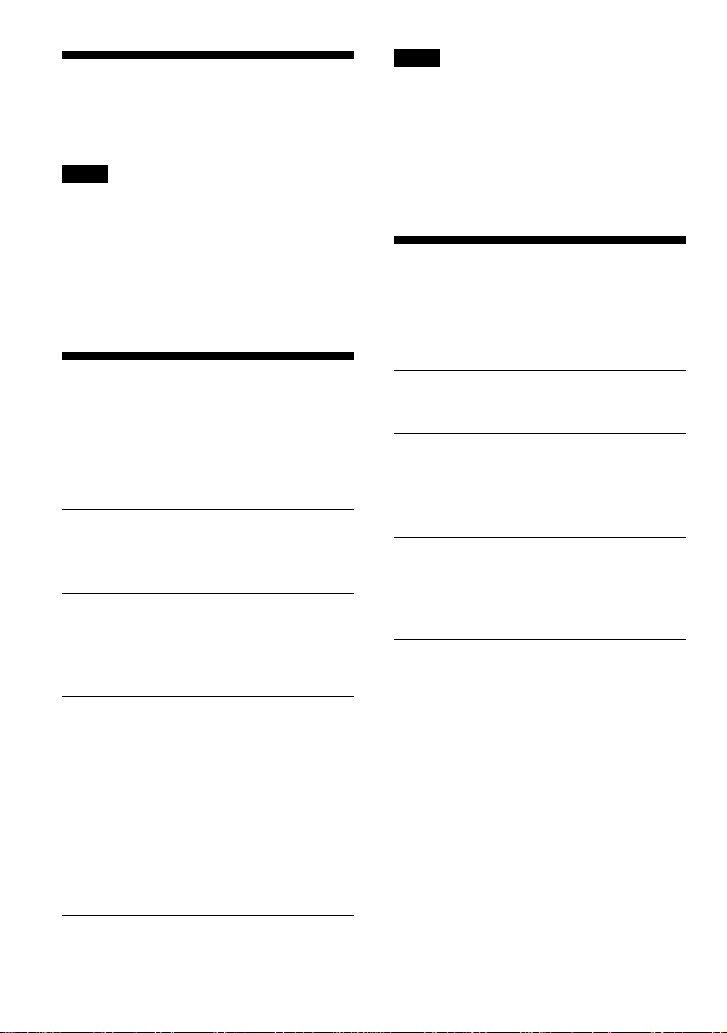
Justera ljudkvaliteten
Avbryta inställningen
Tryck på x under minst 2 sekunder.
Obs!
• Beroende på hur du har gjort inställningarna kan
det hända att ljudet blir distorderat (orent) när du
vrider upp volymen i ljudkvalitetsläget
CUSTOM. Sänk volymen i så fall.
• Det är möjligt att du upplever ljudvolymen
annorlunda om du jämför inställningen CUSTOM
med de andra ljudinställningarna. Justera
volymen tills du är nöjd.
Funktionen G-PROTECTION
Funktionen G-PROTECTION har utvecklats
för att ge ett utomordentligt skydd mot
ljudbortfall om du använder spelaren
samtidigt som du rör dig.
När uppspelningen är stoppad
1
trycker du på DISPLAY tills
fönstret ändras.
Välj ”G-PRO” genom att trycka
2
jog-ratten mot . eller >,
aktivera sedan valet genom att
trycka på jog-ratten.
Välj ”G-PRO1” eller ”G-PRO 2”
3
genom att trycka jog-ratten mot
. eller >, aktivera sedan
valet genom att trycka på jogratten.
Om du väljer ”G-PRO 2” förstärks
funktionen G-PROTECTION i
jämförelse med läge ”G-PRO 1”. Om du
vill ha bästa möjliga ljudkvalitet väljer
du ”G-PRO 1”.
Obs!
Det kan bli små, korta avbrott i ljudet när:
– CD-spelaren utsätts för en längre serie stötar än
den har konstruerats för att klara av,
– du spelar smutsiga eller repiga CD-skivor eller
– du använder CD-R/RW-skivor av låg kvalitet
eller om det var något problem med
inspelningsutrustningen eller programvaran
som användes för att bränna CD-skivan.
Skydda hörseln (AVLS)
Funktionen A VLS (Automatic V olume
Limiter System, automatisk
volymbegränsning) skyddar din hörsel
genom att begränsa maximivolymen.
Tryck på DISPLAY tills fönstret
1
ändras.
Välj ”AVLS” genom att trycka jog-
2
ratten mot . eller >, aktivera
sedan valet genom att trycka på
jog-ratten.
Välj ”ON” genom att trycka jog-
3
ratten mot . eller >, aktivera
sedan valet genom att trycka på
jog-ratten.
Avbryta AVLS-funktionen
Utför steg 1-3 och ställ inställningen för
AVLS på ”OFF”.
22-SE
Page 23

Avbryta uppspelningen
automatiskt
Du kan ställa in CD-spelaren så att den
automatiskt avbryter uppspelningen inom 1
till 99 minuter. När timerfunktionen är
aktiverad visas ”,” i fjärrkontrollens
teckenfönster.
Tryck på DISPLAY tills fönstret
1
ändras.
(OFF TIMER)
Avbryta OFF TIMER-funktionen
Utför steg 1-3 och ställ inställningen för OFF
TIMER på ”OFF”.
Låsa kontrollerna (HOLD)
Du kan låsa kontrollerna på CD-spelaren för
att undvika att de trycks ned av misstag.
OPERATION-lampan blinkar om du trycker
på någon knapp när HOLD-funktionen är
aktiverad.
Välj ”TIMER” genom att trycka jog-
2
ratten mot . eller >, aktivera
sedan valet genom att trycka på
jog-ratten.
Välj ”10 min*” genom att trycka
3
jog-ratten mot . eller >.
* Ursprunglig inställning. Om du har ändrat
inställningen visas den tid du har ställt in.
Ställ in avstängningstiden genom
4
att vrida VOL +/–, aktivera sedan
valet genom att trycka på jogratten.
• Öka/minska tidsintervallet med 5
minuter:
Vrid flera gånger på VOL +/–.
• Öka/minska tidsintervallet med 1
minut:
Fortsätt att vrida VOL +/–.
För att återgå till föregående skärm
Tryck på x.
Avbryta inställningsproceduren
Tryck på DISPLAY eller x under minst 2
sekunder.
Kontrollera hur länge det dröjer innan
CD-spelaren avbryter uppspelningen
Under uppspelning utför du steg 1-3.
Skjut HOLD i pilens riktning.
Det finns en HOLD-funktion för både CDspelaren och fjärrkontrollen. Du kan
fortfarande styra CD-spelaren med hjälp av
fjärrkontrollen när HOLD på fjärrkontrollen
är avstängd (off).
Låsa upp kontrollerna
Skjut HOLD i pilens motsatta riktning.
Obs!
Även om HOLD-funktionen är aktiverad, visas inte
”HOLD” i fjärrkontrollens teckenfönster.
Tillgängliga funktioner
23-SE
Page 24

Stänga av ljudsignalen
Du kan stänga av den ljudsignal som hörs i
hörlurarna/öronsnäckorna när du manövrerar
CD-spelaren.
Tryck på DISPLAY tills fönstret
1
ändras.
Välj ”BEEP” genom att trycka jog-
2
ratten mot . eller >, aktivera
sedan valet genom att trycka på
jog-ratten.
Välj ”OFF” genom att trycka jog-
3
ratten mot . eller >, aktivera
sedan valet genom att trycka på
jog-ratten.
Om inställningen för LIGHT
Inställning
LIGHT OFF
LIGHT 1
LIGHT 2*
* Du kan spara ström genom att välja ”LIGHT 2”
istället för ”LIGHT 1”.
OPERATIONlampa på CDspelaren
Avstängd
Tänds helt
under
uppspelning
och
användning
Lyser lite
svagare under
uppspelning
och
användning
LCDbakgrundsbelysning
på
fjärrkontrollen
Avstängd
Tänds under
ungefär 5
sekunder när du
trycker på en
knapp, tänds
även mellan spår.
Lyser under
ungefär 5
sekunder när du
trycker på en
knapp
Aktivera ljudsignalen
Utför steg 1-3 och ställ inställningen för
BEEP på ”ON”.
Energisparläge
Genom att välja olika alternativ för
fjärrkontrollens LCD-bakgrundsbelysning
och för OPERATION-lampan på CDspelaren kan du spara batteriernas energi.
Tryck på DISPLAY tills fönstret
1
ändras.
Välj ”LIGHT” genom att trycka jog-
2
ratten mot . eller >, aktivera
sedan valet genom att trycka på
jog-ratten.
Välj ”LIGHT OFF” eller ”LIGHT 2”
3
genom att trycka jog-ratten mot
. eller >, aktivera sedan
valet genom att trycka på jogratten.
24-SE
Fjärrkontrollens LCDbakgrundsbelysning
Bakgrundsbelysningen i fjärrkontrollens
LCD-fönster är alltid påslagen när du
använder nätadaptern.
Page 25

Spela upp spår utan
skarvar (SEAMLESS) (Endast
ATRAC CD)
Du kan t.ex. spela upp livekonserter och
slippa mellanrummen mellan de olika spåren.
När uppspelningen är stoppad
1
trycker du på DISPLAY tills
fönstret ändras.
Välj ”SEAMLESS” genom att
2
trycka jog-ratten mot . eller
>, aktivera sedan valet genom
att trycka på jog-ratten.
Välj ”ON” genom att trycka jog-
3
ratten mot . eller >, aktivera
sedan valet genom att trycka på
jog-ratten.
Obs!
I vissa fall kan spåren inte spelas upp utan
skarv; det beror på hur musiken spelades in
från början.
Tillgängliga funktioner
25-SE
Page 26

B
Ansluta CD-spelaren
Ansluta ett stereosystem
Du kan lyssna på CD-skivor via ett
stereosystem och spela in dem på
kassettband eller MiniDisc. Mer information
finns i bruksanvisningen för den utrustning
som ska anslutas.
Se till att strömmen till de olika
komponenterna är avstängd innan du kopplar
ihop dem.
till i/LINE OUT
(OPTICAL)
Anslutningskabel
Optiskt
digital
anslutningskabel
MD-spelare,
DAT-spelare
eller liknande.
Stereosystem,
kassettdäck,
radiokassettspelare
eller liknande.
(minijack)
Vänster (vit)
Höger (röd)
26-SE
När uppspelningen är stoppad
1
trycker du på DISPLAY tills
fönstret ändras.
Välj ”AUDIO OUT” genom att
2
trycka jog-ratten mot . eller
>, aktivera sedan valet genom
att trycka på jog-ratten.
Välj den inställning som motsvarar
3
den enhet du tänker ansluta
genom att trycka jog-ratten mot
. eller >, aktivera sedan
valet genom att trycka på jogratten.
Ansluten enhet* Inställning
Hörlurar ”HP”
Enhet som anslutits ”LINE”
med anslutningskabeln
* När du ansluter enheten med den optiska
digitalkabeln behöver du inte välja
inställning. Inställningen växlar automatiskt
över till optisk anslutning.
Obs!
• När du använder den optiska digitalkabeln kan du
inte kontrollera spårnummer osv. på den här CDspelaren. Informationen får du istället via
teckenfönstret på den anslutna enheten.
•För att skydda de anslutna högtalarna bör du
sänka volymen på den anslutna utrustningen
innan du spelar upp en CD-skiva.
• Under inspelningar bör du använda nätadaptern.
Uppladdningsbara batterier och torrbatterier kan
ta slut under inspelningen.
• Ställ in volymen på den anslutna enheten och den
anslutna utrustningen så att ljudet blir rent och
fritt från distorsion.
• Den här CD-spelaren använder Serial Copy
Management System, som bara tillåter att du gör
en förstagenerationskopia vid kopiering.
•Använd bara den analoga anslutningskabeln när
du spelar in eller spelar upp ATRAC CD/MP3
CD-skivor på en ansluten utrustning.
• Om du byter ansluten enhet måste du kontrollera
att du använder korrekt inställning för ”AUDIO
OUT”.
Page 27

När hörlurar eller andra enheter
ansluts till i/LINE OUT (OPTICAL)kontakten
Om du ansluter en optisk digitalkabel växlar
utgången automatiskt om till att bli en optisk
digital utgång.
När en fjärrkontroll eller anslutningskabel
ansluts, blinkar den aktuella inställningen för
AUDIO OUT (”HP” eller ”LINE”) under
ungefär 5 sekunder.
Om du anslutit en annan enhet till i/LINE
OUT (OPTICAL) kopplar du först bort
enheten och ansluter sedan hörlurarna igen,
ställ därefter inställningen AUDIO OUT på
”HP”.
När AUDIO OUT är ställt på ”LINE”
Du kan inte justera volymen med VOL +/–
på CD-spelaren eller fjärrkontrollen.
När du använder en optisk
digitalkabel
Om du ska spela in en CD-skiva på en
MiniDisc, DAT eller liknande ser du till att
CD-spelaren är i pausläge
innan du startar inspelningsprocedurerna.
Om funktionerna G-PROTECTION och
equalizer när du använder
anslutningskabeln eller den optiska
digitalkabeln.
• Om du vill spela upp CD-skivan med bästa
möjliga ljudkvalitet ställer du inställningen
för G-PROTECTION- på ”G-PRO 1” i
menyn.
• Om inställningen för AUDIO OUT är
ställd på ”LINE” kan du inte använda den
parametriska equalizern.
Ansluta CD-spelaren
27-SE
Page 28

B
Ansluta en strömkälla
Du kan kontrollera batteriets återstående
livslängd i teckenfönstret.
t t t t t
Lobatt*
* Ljudsignal hörs.
När batteriet är urladdat laddar du antingen
upp det uppladdningsbara batteriet eller byter
ut torrbatteriet mot ett nytt.
•Använda uppladdningsbara batterier (den
här sidan)
•Använda torrbatteri (sid. 30)
Obs!
• Indikatorerna visar på ett ungefär hur
mycket som återstår av batterierna. Att bara en
fjärdedel visas betyder inte alltid att det återstår
en fjärdedel av batteriernas ursprungliga
kapacitet.
• Indikatorerna
beroende på hur du använder CD-spelaren.
• Om du förlänger användningstiden genom att
använda det uppladdningsbara batteriet
tillsammans med ett torrbatteri, bör du använda
ett fulladdat uppladdningsbart batteri och ett nytt
torrbatteri.
kan öka och minska
Använda det uppladdningsbara batteriet
Ladda upp det uppladdningsbara
batteriet innan du använder det för
första gången.
Batteriets ursprungliga kapacitet
bibehålls längre om du bara laddar
upp det när det är helt tomt.
I den här CD-spelaren kan du bara
använda följande uppladdningsbara
batteri.
• NH-14WM (medföljer)
Öppna locket till CD-spelaren
1
genom att trycka in OPEN på båda
sidor, öppna sedan batterifackets
lock inne i spelaren.
2
Under ”Specifikationer” finns mer
information om livslängd och
uppladdningstid för det uppladdningsbara
batteriet.
28-SE
Sätt i det uppladdningsbara
2
batteriet genom att passa in 3
enligt märkningen i batterifacket.
Stäng sedan locket så att det
klickar på plats.
Sätt först i polen #.
1
Page 29

Anslut nätadaptern till DC IN 3 V-
3
kontakten på det medföljande
uppladdningsstället och till ett
vägguttag. Placera sedan CDspelaren på det medföljande
uppladdningsstället (sid. 14).
Uppladdningen av batterierna startar.
I fjärrkontrollens teckenfönster visas
”Charging” blinkande och sektionerna
på indikatorn tänds i följd efter
varandra. OPERATION-lampan tänds på
CD-spelaren.
När batteriet är fullt uppladdat slocknar
alla indikatorerna i teckenfönstret,
liksom OPERATION-lampan.
OPERATIONlampa
till DC IN 3V på
uppladdningsstället
•Använd det medföljande
uppladdningsstället enbart för uppladdning
av det uppladdningsbara batteriet. Använd
det inte för att ladda upp andra batterier.
• Under uppladdning blir både CD-spelaren
och det uppladdningsbara batteriet varma.
Det är normalt och innebär ingen fara.
• Placera inte mynt eller andra metallföremål
på uppladdningsstället. Om terminalen på
uppladdningsstället kommer i kontakt med
metallföremål kan det orsaka kortslutning
och överhettning.
Ladda upp det uppladdningsbara
batteriet utan att använda det
medföljande uppladdningsstället
1 Utför steg 1 och 2 under ”Använda
torrbatteri” (sid. 30) för att fästa den
externa batterihållaren på CD-spelaren.
2 Samtidigt som du trycker omkopplaren
på den externa batterihållaren i pilens
riktning ansluter du nätadaptern.
3 Tryck på x/CHG.
Uppladdningen börjar.
OPERATION-lampa
Nätadapter
till ett vägguttag
Angående det medföljande
uppladdningsstället
• Det medföljande uppladdningsstället kan
bara användas för den här CD-spelaren.
Inga andra modeller kan laddas upp med
det här stället.
DC IN 3 V
Nätadapter
till ett vägguttag
Ansluta en strömkälla
x/CHG
(fortsättning)
29-SE
Page 30

Använda det uppladdningsbara
batteriet
Obs!
• Under uppladdning blir både CD-spelaren och det
uppladdningsbara batteriet varma. Det är normalt
och innebär ingen fara.
• Om du trycker på u under uppladdning avbryts
uppladdningen och uppspelningen av CD-skivan
startar.
• Om du placerar CD-spelaren i
uppladdningsstället under uppspelning avbryts
uppspelningen och uppladdningen startar i stället.
• Se till att CD-spelaren är stadigt placerad i
uppladdningsstället. Kontrollera att
OPERATION-lampan på CD-spelaren tänds. Vid
felaktig placering avbryts uppladdningen eller
uppspelningen.
Ta ur det uppladdningsbara batteriet
Du tar ur batteriet genom att trycka på #änden.
När är det dags att byta ut det
uppladdningsbara batteriet?
När batterilivslängden halverats börjar det bli
dags att byta ut det uppladdningsbara
batteriet.
Om det uppladdningsbara batteriet
Om batteriet är nytt eller inte har använts
under en längre tid kan det hända att det inte
är helt uppladdat. I så fall laddar du upp det
tills OPERATION-lampan slocknar, använd
sedan CD-spelaren tills ´batteriet är helt slut
(”Lobatt” visas i teckenfönstret). Upprepa
den här proceduren några gånger.
Om att bära med sig det
uppladdningsbara batteriet
Förvara batteriet i det medföljande
batterifodralet så undviker du oavsiktlig
upphettning av batteriet. Om det
uppladdningsbara batteriet kommer i kontakt
med metallföremål kan det kortslutas vilket
kan göra det så varmt att det finns risk för
antändning.
Använda torrbatteri
Du kan förlänga batterilivslängden genom att
sätta i ett uppladdningsbart batteri i CDspelaren och sedan fästa den externa
batterihållaren.
Sätt i ett LR6-alkaliskt batteri
1
(storlek AA) (medföljer ej) genom
att passa in 3 enligt bilden i
batterifacket, stäng sedan locket
till batterifacket.
Anslut batterihållaren ordentligt
2
till CD-spelaren och dra åt
skruven i riktning mot LOCK.
30-SE
Page 31

Obs!
• Om omkopplaren på den externa batterihållaren
är skjuten i pilens riktning under uppspelning kan
det hända att uppspelningen avbryts.
• När batteriet är tomt byter du ut det mot ett nytt.
• Batteriet i CD-spelaren och batteriet i den externa
batterihållaren laddas ur samtidigt.
Om strömkällor
Koppla ur alla strömkällor när du vet med
dig att du inte kommer att använda CDspelaren under en längre tid.
Om nätadaptern
•Använd bara den medföljande nätadaptern.
Om CD-spelaren levereras utan nätadapter
använder du nätadatpern AC-E30HG.
Använd inga andra nätadaptrar eftersom de
kan orsaka fel.
Polaritet på adapterkontakten
• Rör inte nätadaptern när du är fuktig om
händerna.
• Anslut nätadaptern ordentligt till ett
lättåtkomligt vägguttag. Om du skulle
märka att nätadaptern inte fungerar som
den ska måste du genast koppla bort den
från vägguttaget.
• När batterierna inte används under en
längre tid bör du ta ur dem.
• Om du råkar ut för batteriläckage torkar du
först ur batterifacket från batterisyra och
sätter sedan i nya batterier. Tvätta dig noga
om du får batterisyra på dig.
Ansluta en strömkälla
Om uppladdningsbara
• Ladda aldrig torrbatterier.
• Kasta inte batterierna i eld.
• Bär inte batterier tillsammans med mynt
eller andra metallföremål. Om batteriernas
poler kortsluts kan det leda till riskabel
upphettning.
•Använd inte uppladdningsbara batterier
tillsammans med torrbatterier.
•Använd inte nya batterier tillsammans med
gamla.
• Blanda inte olika batterityper.
31-SE
Page 32

B
Ytterligare information
Menylista
Tryck flera gånger på DISPLAY.
BEEP
Du återgår till föregående skärm genom att trycka på x.
Du avbryter inställningsproceduren genom att trycka på DISPLAY eller x under minst
2 sekunder.
Alternativ som är märkta med z är ursprungliga inställningar.
Ställa in olika funktioner (sid.) Meny 1 , Meny 2
Skydd mot hopp i ljudet (22) G-PROTECTION*
Skydda hörseln (22) AVLS ON
Avbryta uppspelningen automatiskt (23) TIMER 10 min*
Ansluta ett stereosystem (26) AUDIO OUT*
Stänga av ljudsignalen (24) BEEP z ON
Energisparläge (24) LIGHT LIGHT OFF
Spela upp spår utan skarvar (25) SEAMLESS*
*1 Du kan göra de här inställningarna när spelaren är i stoppläge.
*2 Ursprunglig inställning. Om du har ändrat inställningen visas den tid du har ställt in.
*3 Endast för ATRAC CD
1
1, *3
1
z G-PRO 1
G-PRO 2
z OFF
z OFF
z HP
LINE
OFF
z LIGHT 1
LIGHT 2
ON
z OFF
2
32-SE
Page 33

Försiktighetsåtgärder
Om säkerhet
• Skulle något föremål eller någon vätska
komma in i CD-spelaren bör du genast
koppla ur strömkällorna och låta
kvalificerad personal kontrollera spelaren
innan du använder den igen.
• Stoppa aldrig in något främmande föremål
i DC IN 3 V-kontakten (ingång för extern
strömkälla).
Om CD-spelaren
•
Håll linsen på CD-spelaren ren och rör aldrig
vid den. Linsen skadas lätt och du riskerar att
CD-spelaren inte fungerar som den ska.
• Lägg aldrig något tungt föremål ovanpå
CD-spelaren; det kan skada både skiva och
spelare.
•
Lämna aldrig CD-spelaren på en plats nära
värmekällor, eller i direkt solljus. Inte heller
på en dammig plats eller där det finns
mycket sand eller är fuktigt eller regnar.
Spelaren får inte heller utsättas för
mekaniska stötar. Lägg den heller inte på ett
underlag som inte är plant. Tänk också på
att inte lämna spelaren i en bil med stängda
fönster (där det kan bli mycket varmt).
• Om CD-spelaren orsakar störningar i radio
eller TV-mottagning kan du stänga av CDspelaren eller flytta den från radion eller
TV:n.
•
Skivor, som inte har standardformat (t.ex.
hjärt- eller stjärnformade eller fyrkantiga),
kan inte spelas upp på den här CD-spelaren.
Om du ändå gör det riskerar du att skada
spelaren. Använd inte sådana skivor.
Hantering av CD-skivor
•Fatta alltid CD-skivor om kanterna; rör
aldrig skivans yta.
• Klistra inte papper eller fäst tejp på CDskivorna.
• Utsätt aldrig CD-skivor för direkt solljus
eller värmekällor som t.ex.
varmluftsutsläpp. Lämna inte CD-skivor i
en bil som är parkerad i direkt solljus.
Om hörlurar och öronsnäckor
Trafiksäkerhet
Använd inte hörlurar/öronsnäckor medan du
kör, cyklar eller framför ett motorfordon.
Förutom att det är direkt trafikfarligt är det
förbjudet i vissa länder. Det kan dessutom
vara farligt att lyssna på allt för hög musik
medan du promenerar, speciellt vid
övergångsställen. Du bör vara mycket
försiktig eller helst göra ett uppehåll i
lyssnandet i riskfyllda situationer.
Förebygga hörselskador
Undvik att lyssna på hög musik med
hörlurar/öronsnäckor. Öronexperter avråder
från långvarig lyssning på hög volym. Om du
skulle börja höra ett ringande ljud i öronen
bör du sänka volymen eller allra helst sluta
lyssna.
Visa hänsyn
Håll volymen på en lagom nivå. Då kan du
höra ljuden från omgivningen samtidigt som
du lyssnar. Dessutom undviker du att störa
folk omkring dig.
Underhåll
Rengöring av höljet
Använd en mjuk duk lätt fuktad med vatten
eller ett milt tvättmedel. Använd aldrig
alkoholer, bensin eller förtunningsmedel.
Rengöring av terminalerna
Om terminalerna på uppladdningsstället blir
smutsiga kan det hända att batteriet inte
laddas som det ska. Rengör terminalerna med
en bomullspinne (”tops”) eller en torr duk på
det sätt som visas nedan.
Terminaler
Ytterligare information
33-SE
Page 34

Felsökning
Om du inte lyckas lösa problemet när du kontrollerat följande symptom vänder du dig till
närmaste Sony-återförsäljare och ber om hjälp.
Symptom
Volymen ökar inte även om
du vrider VOL +/– flera
gånger i riktningen mot +
(trots att du trycker flera
gånger på VOL + på CDspelaren).
Det hörs inget ljud eller det
hörs bara brus.
Vissa filer går inte att spela
upp.
Uppspelningstiden är för kort
när du driver enheten med
torrbatteri.
Uppspelningstiden är för kort
när du driver enheten med
det uppladdningsbara
batteriet.
”Lobatt” visas i
teckenfönstret. CD-skivan
spelas inte upp.
”HI dc In” visas i
teckenfönstret.
Orsak och/eller åtgärd
c AVLS är ställt på ”ON”. Ställ det på ”OFF”. (sid. 22)
c AUDIO OUT är ställt på ”LINE”. Ställ det på ”HP”. (sid. 26)
c Anslut hörlurarna/öronsnäckorna ordentligt. (sid. 14)
c Kontakterna är smutsiga. Rengör kontakterna till hörlurarna/
öronsnäckorna regelbundet med en mjuk och torr trasa.
c Du har försökt att spela upp filer som sparats i ett format som inte
är kompatibelt med den här CD-spelaren. (sid. 6)
c Kontrollera att du använder ett alkaliskt batteri och inte
manganbatteri. (sid. 30)
c Byt ut batteriet mot ett nytt alkaliskt LR6-batteri (storlek AA).
(sid. 30)
c Ladda upp och ladda ur det uppladdningsbara batteriet flera
gånger. (sid. 28-30)
c Det uppladdningsbara batteriet är urladdat. Ladda upp det. (sid.
28-30)
c Byt ut batteriet mot ett nytt alkaliskt LR6-batteri (storlek AA).
(sid. 30)
c Du använder en nätadapter som ger högre utspänning än den
medföljande eller den som rekommenderas. Använd bara den
medföljande nätadaptern eller den bilbatterikabel som
rekommenderas under ”Extra tillbehör”. (sid. 38)
34-SE
Page 35

Symptom
CD-skivan spelas inte upp
eller ”No disc” visas i
teckenfönstret trots att jag
har satt in en CD-skiva i CDspelaren.
När jag trycker på en knapp
blinkar OPERATION-lampan
och CD-skivan spelas inte
upp.
Det går inte att ställa in
volymen.
Under inspelning med optisk
digitalanslutning spelas inte
spårnumren in korrekt.
Det uppladdningsbara
batteriet går inte att ladda
upp.
Uppspelningen startar från
den punkt där jag avbröt den.
(resume – återupptagen
uppspelning)
Ett frasande eller rasslande
ljud hörs från CD-skivan.
Jag har anslutit spelaren till
ett stereosystem men ljudet
är orent.
Orsak och/eller åtgärd
c CD-skivan är smutsig eller felaktig.
c Kontrollera att du har satt i CD-skivan med etiketten vänd uppåt.
(sid. 14)
c Det har bildats kondens (fukt) i kameran.
Använd inte spelaren under några timmar så att fukten hinner
avdunsta.
c Stäng batterifackets lock ordentligt. (sid. 28)
c Kontrollera att du har vänt batteriet rätt. (sid. 28, 30)
c Anslut nätadaptern ordentligt till ett vägguttag. (sid. 14)
c Tryck på jog-spaken (CD-spelare: Tryck på u) minst en sekund
efter det att du anslutit nätadaptern.
c CD-R/RW-skivan är tom.
c Det är något problem med kvaliteten på CD-R/RW-skivan, med
inspelningsenheten eller bränningsprogrammet.
c Knapparna är låsta. Skjut tillbaka HOLD-omkopplaren. (sid. 23)
c AUDIO OUT är ställt på ”LINE”. Ställ in volymen med hjälp av
volymkontrollen på den anslutna utrustningen. (sid. 26)
c Ställ AUDIO OUT på ”HP”. Justera volymen med VOL +/– på
CD-spelaren. (sid. 26)
c Spela in spårnumren igen genom att använda en MD-spelare, DAT-
spelare eller liknande. (sid. 26)
c Mer information finns i bruksanvisningen för
inspelningsutrustningen. (sid. 26)
c De uppladdningsbara batteriet har inte satts i batterifacket.
c Uppladdningsställets terminaler är smutsiga. Torka rent dem med
en mjuk och torr duk. (sid. 33)
c CD-spelaren spelar upp. Stäng av den.
c CD-spelaren är inte korrekt placerad i uppladdningsstället. Placera
spelaren korrekt i stället och se till att OPERATION-lampan tänds.
(sid. 29)
c Resume (återupptagen uppspelning) är aktiv. Vill du starta
uppspelningen från det första spåret trycker du på jog-spaken i
stoppläget (CD-spelare: tryck på u och håll den intryckt) tills
uppspelningen av det första spåret börjar; du kan också öppna
locket på CD-spelaren. Du kan också koppla bort alla strömkällor
och sedan sätta i batteriet eller ansluta nätadaptern igen. (sid. 14,
15, 28, 30)
c Stäng batterifackets lock ordentligt. (sid. 28)
c AUDIO OUT är ställt på ”LINE”. Ställ in volymen på den
anslutna enheten. (sid. 26)
c AUDIO OUT är ställd på ”HP”. Justera volymen med VOL +/– på
CD-spelaren. (sid. 26)
Ytterligare information
(fortsättning)
35-SE
Page 36

Felsökning
Symptom
Under uppspelning av en
ATRAC CD- eller en MP3 CDskiva roterar inte CD-skivan,
men ljudet hörs som vanligt.
”NO FILE” visas i
teckenfönstret när jag tryckt
på jog-spaken eller stängt
locket till CD-spelaren.
När jag stänger locket till CDspelaren börjar CD-skivan att
rotera.
LCD-teckenfönstret är svårt
att se eller uppdateras
långsamt.
” ” blinkar snabbt i
fjärrkontrollens teckenfönster
och jag kan inte hitta början
av spåret eller den önskade
punkten i spåret.
Det går inte att styra CDspelaren ordentligt via
fjärrkontrollen.
Uppspelningen avbryts helt
plötsligt.
Orsak och/eller åtgärd
c För att minska strömförbrukningen är CD-spelaren konstruerad så
att den stannar ATRAC CD- och MP3 CD-skivorna under
uppspelning. Det är alltså inget fel på spelaren.
c Det finns inga filer av formatet ATRAC3plus/ATRAC3/MP3 på
CD-skivan.
c Du använder en CD-R/RW-skiva vars information har raderats.
c CD-skivan är smutsig.
c CD-spelaren läser informationen på CD-skivan. Det är alltså inget
fel på spelaren.
c Du använder CD-spelaren där det är varmt (över 40°C/104°F) eller
kallt (under 0°C/32°F). I rumstemperatur blir visningen i
teckenfönstret som vanligt igen.
c CD-spelaren har växlat till läget för förberedelse av uppspelning
av bokmärkesmärkta spår. Tryck flera gånger på P MODE/ tills
” ” inte längre visas i teckenfönstret.
c Knapparna på CD-spelaren har av misstag hållits nedtryckta.
c OFF TIMER har ställts in. Ändra inställningen till ”OFF”.
36-SE
Page 37

Specifikationer
System
Compact Disc digitalt ljudsystem
Laserdiod
Material: GaAlAs
Våglängd: λ = 770 - 800 nm
Emission: Kontinuerlig
Lasereffekt: Lägre än 44,6 µW
(Denna utnivå är uppmätt på ett avstånd av 200
mm från objektivlinsens yta på det optiska
pickupblocket med 7 mm öppning.)
D-A konvertering
1-bits kvartsstyrd tidkontroll
Frekvensomfång
20 - 20 000 Hz
Utsignaler (vid 3 V inspänning)
Linjeutgång (Line) (stereo-minijack)
Utnivå 0,7 V rms vid 47 kΩ
Rekommenderad belastning över 10 kΩ
Öronsnäckor (stereo-minijack)
Ca. 5 mW + ca. 5 mW vid 16 Ω
(
Ca. 1,5 mW + ca. 1,5 mW vid 16 Ω
*För kunder i Europa
Optisk digital utgång (optisk anslutning)
Utnivå: –21 - –15 dBm
Våglängd: 630 - 690 nm vid toppnivå
Strömförsörjning
• Sony NH-14WM uppladdningsbart batteri:
1,2 V likström (DC) × 1
• LR6-battteri (storlek AA): 1,5 V likström
(DC) × 1
• Nätadapter (DC IN 3 V-kontakt):
220 V, 50 Hz (modell för Kina)
120 V, 60 Hz (modell för Mexiko)
+1–2
dB (uppmätt enl. JEITA)
)*
Batterilivslängd*1 (ca. timmar)
När du använder CD-spelaren på ett plant och
stabilt underlag.
Med lägena LIGHT och SOUND ställda på ”OFF”.
Uppspelningstiden varierar beroende på hur du
använder CD-spelaren.
Vid användning av ett NH-14WM (uppladdat
under ungefär 5 timmar*2)
G-PROTECTION
”G-PRO 1” ”G-PRO 2”
Ljud-CD-skivor 20 20
ATRAC CD*
MP3 CD*
3
4
35 35
28 28
När du använder extern batterihållare (ett
alkaliskt batteri*5)
G-PROTECTION
”G-PRO 1” ”G-PRO 2”
Ljud-CD-skivor 30 30
ATRAC CD*
MP3 CD*
3
4
50 50
40 40
När du använder ett NH-14WM och en extern
batterihållare (ett alkaliskt batteri*5)
G-PROTECTION
”G-PRO 1” ”G-PRO 2”
Ljud-CD-skivor 50 50
ATRAC CD*
MP3 CD*
*1 Uppmätt värde gentemot standarden JEITA
*2 Uppladdningstiden varierar beroende på hur de
*3 Inspelad med 48 kbps
*4 Inspelad med 128 kbps
*5 Vid användning av Sonys alkaliska batteri
LR6 (SG) (tillverkat i Japan)
3
4
(Japan Electronics and Information Technology
Industries Association)
uppladdningsbara batterierna används.
85 85
70 70
Ytterligare information
(fortsättning)
37-SE
Page 38

Specifikationer
Extra tillbehör
Drifttemperatur
5°C - 35°C
Dimensioner (b/h/d) (exklusive
utstickande delar och kontroller)
Ca. 127 × 17,7 × 132,7 mm
Vikt (exklusive tillbehör)
Ca. 148 g
Amerikanska patent och patent i andra licenser
är licensierade från Dolby Laboratories.
Rätt till ändringar av design och specifikationer
förbehålles.
Nätadapter* AC-E30HG
Aktiva högtalare SRS-Z1
SRS-Z30
Bilbatterikabel DCC-E345
Bilbatterikabel med DCC-E34CP
bilanslutningsset
Bilanslutningsset CPA-9C
Anslutningskabel RK-G129
RK-G136
Öronsnäckor (utom för kunder i Frankrike)
MDR-EX71SL
MDR-Q55SL
Öronsnäckor (för kunder i Frankrike)
MDR-E808SP
* Specifikationerna för nätadaptrarna varierar
mellan olika länder och regioner. Ta reda på
vilken spänning som gäller på den plats där du
befinner dig och hur kontakten ska se ut innan du
köper en nätadapter.
Det är inte säkert att din återförsäljare för
alla tillbehör som listas ovan. Fråga din
återförsäljare om mer information om de
tillbehör som finns tillgängliga i det land/
region där du befinner dig.
38-SE
Page 39

Page 40

VAROITUS
Suojaa laite sateelta ja
kosteudelta tulipalo- ja
sähköiskuvaaran vuoksi.
Älä asenna laitetta ahtaaseen paikkaan,
kuten kirjakaappiin tms.
Tulipalovaaran estämiseksi laitteen
ilmanvaihtoaukkoja ei saa peittää esim.
sanomalehdillä, liinalla, verhoilla jne.
Laitteen päälle ei myöskään saa asettaa
palavia kynttilöitä.
Palo- ja sähköiskuvaaran välttämiseksi
laitteen päälle ei saa asettaa nestettä
sisältäviä astioita kuten esimerkiksi
kukkamaljakoita.
Joissakin maissa voi olla voimassa tämän
laitteen virtalähteenä käytettävän akun
hävittämistä koskevia määräyksiä. Tiedustele
asiaa paikallisilta viranomaisilta.
VAARA
•AVATTUNA SÄTEILEE
NÄKYMÄTÖNTÄ LASERSÄTEIL YÄ
• ÄLÄ KATSO SÄTEESEEN PALJAIN
SILMIN TAI OPTISILLA LAITTEILLA
•AVATTUNA SÄTEILEE
NÄKYMÄTÖNTÄ LUOKAN 1MLASERSÄTEILYÄ
• ÄLÄ KATSO PALJAIN SILMIN
OPTISILLA LAITTEILLA
ATRAC3plus ja ATRAC3 ovat Sony
Corporationin tavaramerkkejä.
CE-merkin voimassaolo rajoittuu vain niihin
maihin, joissa se on lain nojalla voimassa, eli
pääasiassa ETA (Euroopan talousalue)
maihin.
2-FI
Page 41

Sisältö
Nauti ATRAC CD Walkmanin
käytöstä!
Tällä CD-soittimella soitettavat
musiikkilähteet ........................................ 6
ATRAC3plus ja ATRAC3 ............................ 7
MP3 ............................................................. 7
ATRAC3plus-/ATRAC3- ja
MP3-tiedostojen rakenne ........................ 8
Alkutoimet
Vakiovarusteiden tarkistaminen................. 10
Osien sijainti .............................................. 11
CD-levyn soitto
1.Aseta soittimeen CD-levy...................... 14
2.Liitä CD-soitin. ..................................... 14
3.Soita CD-levyä. ..................................... 15
Soittotavat
Raitojen soittaminen jatkuvasti
(jatkuva soitto)....................................... 17
Kaikkien valitussa ryhmässä olevien
tiedostojen soittaminen (ryhmäsoitto)
(vain ATRAC CD / MP3 CD)................ 17
Yhden raidan soittaminen (yhden raidan
soitto)..................................................... 17
Raitojen soittaminen satunnaisessa
järjestyksessä (satunnaissoitto) ............. 17
Kaikkien valitussa ryhmässä olevien
tiedostojen soittaminen sattumanvaraisessa
järjestyksessä (ryhmän satunnaissoitto)
(vain ATRAC CD / MP3 CD)................ 18
Suosikkisoittolistojen soittaminen (m3u-
soittolistan soitto) (vain MP3 CD) ........ 18
Raitojen soittaminen halutussa järjestyksessä
kirjanmerkkejä lisäämällä
(kirjanmerkkiraitojen soitto) ................. 18
10 useimmin soitetun raidan soittaminen
(automaattinen suosikkiraitojen soitto) . 19
Useimmin soitettujen raitojen soittaminen
sattumanvaraisessa järjestyksessä
(automaattinen suosikkiraitojen
satunnaissoitto)...................................... 19
Raitojen soittaminen halutussa
järjestyksessä (ohjelmoitu soitto) .......... 20
Toiminnot
Äänensävyn säätö (parametrinen
taajuuskorjain) ....................................... 21
G-PROTECTION-toiminto ....................... 22
Kuulon suojaaminen (AVLS) .................... 22
Soiton pysäyttäminen automaattisesti
(OFF TIMER) ....................................... 23
Painikkeiden lukitseminen (HOLD).......... 23
Äänimerkin poistaminen käytöstä ............. 24
Virransäästö ............................................... 24
Raitojen soittaminen tauoitta
(SEAMLESS) (vain ATRAC CD) ......... 25
CD-soittimen liittäminen
Stereolaitteiston liittäminen....................... 26
Liittäminen virtalähteeseen
Akun käyttäminen ..................................... 28
Kuivapariston käyttäminen ........................ 30
Huomautuksia virtalähteistä ...................... 31
Lisätietoja
Valikkoluettelo........................................... 32
Varotoimet ................................................. 33
Kunnossapito ............................................. 33
Vianmääritys.............................................. 34
Tekniset tiedot ........................................... 37
Lisävarusteet.................................. Takakansi
3-FI
FI
Page 42

Nauti ATRAC CD Walkmanin käytöstä!
Kiitos, että olet hankkinut D-NE10:n. Tätä CD Walkman -laitetta kutsutaan ”ATRAC CD
Walkman” -laitteeksi, koska voit kuunnella sillä ”ATRAC CD” -levyjä.
Voit luoda helposti omia ATRAC CD -levyjä.
Vaihe 1
Asenna
Asenna vakiovarusteisiin
sisältyvä ”SonicStage
Simple Burner” -ohjelmisto.
SonicStage Simple Burner -ohjelmiston käyttäminen
Lue vakiovarusteisiin sisältyvä vihkonen ”SonicStage Simple Burner”.
Vaihe 2
Tallenna
Luo levykuva ja tallenna se CD-R/
RW-levylle tietokoneen avulla.
Ääni-CD-levyjä MP3-tiedostoja
SonicStage Simple Burner -ohjelmisto muuntaa
äänitiedot ATRAC3plus- tai ATRAC3-muotoon.
tai
,
4-FI
Page 43

ATRAC CD -levy
ATRAC CD -levy on CD-R/RW-levy, jolle on tallennettu ATRAC3plus- tai ATRAC3-muotoon
pakattuja äänitietoja. CD-R/RW-levylle voi tallentaa noin 30 ääni-CD-levyä.* Voit tallentaa myös
MP3-tiedostoja muuntamalla ne ATRAC3plus- tai ATRAC3-muotoon.
*Kun CD-levyn (albumin) arvioitu kokonaissoittoaika on 60 minuuttia ja tallennat 700 Mt:n CD-R/RW-
levylle nopeudella 48 kbps ATRAC3plus-muotoon.
Vaihe 3
Kuuntele
Voit kuunnella omia ATRAC CD
-levyjäsi CD Walkman -laitteellasi.
ATRAC CD
Nauti ATRAC CD Walkmanin käytöstä!
ATRAC3plus- ja ATRAC3-muoto
Katso tämän käyttöohjeen sivuja 6 - 9.
Voit kuunnella myös ääni-CDlevyjä CD Walkman -laitteellasi.
5-FI
Page 44

Tällä CD-soittimella soitettavat musiikkilähteet
Voit soittaa tällä soittimella kolmenlaisia musiikkilähteitä:
• Audio CD -levyt (CDDA-muoto)
•ATRAC3plus-/ATRAC3-muotoisia tiedostoja sisältävät CD-levyt (ATRAC CD)
• MP3-muotoisia tiedostoja sisältävät CD-levyt (MP3 CD)
Käyttökelpoiset levymuodot
Voit käyttää vain ISO 9660 Level 1/2 -levyjä ja Joliet-laajennuksen mukaisia levyjä.
Tietoja CD-R-/RW-levyistä
Tämä CD-soitin pystyy soittamaan ATRAC3plus/ATRAC3-, MP3- tai CDDA*-muotoa käyttäen
äänitetyt CD-R-/RW-levyt, mutta niiden soittomahdollisuus voi riippua levyn laadusta sekä
tallennukseen käytetystä laitteesta.
* CDDA on lyhenne sanoista Compact Disc Digital Audio. Se on ääni-CD-levyjen äänitysnormi.
Tekijänoikeussuojauksella varustetut levyt
Tämä tuote on tarkoitettu Compact Disc (CD) -standardin mukaisten levyjen soittamiseen. Viime
aikoina jotkin levy-yhtiöt ovat tuoneet markkinoille levyjä, jotka on koodattu tekijänoikeuksia
suojaavalla tekniikalla. Huomaa, että jotkin näistä levyistä eivät ole CD-standardin mukaisia,
eikä niitä voi välttämättä soittaa tällä tuotteella.
Huomautuksia
•Tämä CD-soitin ei pysty tallentamaan musiikkisisältöä tallennuskelpoisille välineille, kuten CD-R/RWlevyille.
•ATRAC3plus- tai ATRAC3-muotoon tallennettuja CD-R/RW-levyjä ei voi soittaa tietokoneessa.
6-FI
Page 45

ATRAC3plus ja ATRAC3
”ATRAC3plus” on lyhenne sanoista ”Adaptive Transform Acoustic Coding3plus”. Se on
äänenpakkaustekniikka, joka on kehitetty ATRAC3-tekniikan pohjalta. ATRAC3plus pystyy
pakkaamaan musiikkitiedoston noin 1/20-osaan tiedoston alkuperäisestä koosta siirtonopeudella
64 kbps, mutta äänenlaatu pysyy silti hyvänä. Käytettävissä olevat siirtonopeudet ovat 256 kbps,
64 kbps ja 48 kbps.
”ATRAC3” on lyhenne sanoista ”Adaptive Transform Acoustic Coding3”. Se on
äänenpakkaustekniikka, joka takaa erinomaisen äänenlaadun ja suuren pakkausnopeuden.
ATRAC3 pystyy pakkaamaan musiikkitiedoston noin 1/10-osaan tiedoston alkuperäisestä koosta,
mikä pienentää tiedoston vaatimaa tallennustilaa. Käytettävissä olevat siirtonopeudet ovat 132
kbps, 105 kbps ja 66 kbps.
Ryhmien ja tiedostojen suurin määrä
• Ryhmien suurin määrä: 255
•Tiedostojen suurin määrä: 999
Katso lisätietoja vakiovarusteisiin sisältyvästä vihkosesta ”SonicStage Simple Burner”.
Huomautus tiedostojen tallennuksesta levylle
Älä tallenna muussa muodossa olevia tiedostoja (MP3-tiedostoja lukuun ottamatta) äläkä luo
tarpeettomia kansioita levylle, jolla on ATRAC3plus-/ATRAC3-tiedostoja.
MP3
MP3 on lyhenne sanoista MPEG-1 Audio Layer3. MP3 on ISO (International Organization for
Standardization) -organisaation Motion Picture Experts Group -työryhmän tukema
äänitiedostojen pakkausstandardi. Se mahdollistaa äänitiedostojen pakkaamisen noin 1/10-osaan
tavallisen CD-levyn sisältämien tietojen vaatimasta koosta.
Nauti ATRAC CD Walkmanin käytöstä!
Käyttökelpoisen levymuodon tärkeimmät ominaisuudet ovat seuraavat:
• Hakemistotasoja enintään: 8
• Hyväksyttävät merkit: A–Z, a–z, 0–9, _ (alaviiva)
Huomautuksia
•Kun annat tiedostolle nimen, muista antaa tiedostonimelle ”mp3”-tunniste.
• Jos lisäät ”mp3”-tunnisteen muulle kuin MP3-tiedostolle, soitin ei tunnista tiedostoa oikein.
(jatkuu)
7-FI
Page 46

Ryhmien ja tiedostojen suurin määrä
• Ryhmien suurin määrä: 255
•Tiedostojen suurin määrä: 999
Pakkaus- ja kirjoitusohjelmiston asetukset
•Tämä CD-soitin soittaa MP3-tiedostot, joiden ominaisuudet ovat seuraavat: Siirtonopeus:
16–320 kbps ja näytteenottotaajuudet: 32/44,1/48 kHz. Soitin soittaa myös muuttuvan
siirtonopeuden (Variable Bit Rate, VBR) omaavat tiedostot.
Kun pakkaat äänilähteen MP3-tiedostoksi, sinun kannattaa valita pakkausohjelmistossa
asetuksiksi ”44,1 kHz”, ”128 kbps” ja ”Constant Bit Rate”.
• Määritä tallennus maksimikapasiteettiin saakka valitsemalla asetus ”halting of writing”.
• Jos haluat tallentaa tyhjälle levylle tietoja maksimikapasiteettiin saakka yhdellä kertaa, valitse
asetus ”Disc at Once”.
Huomautuksia tiedostojen tallennuksesta levylle
• Älä tallenna muussa muodossa olevia tiedostoja (MP3-, ATRAC3plus- ja ATRAC3-tiedostoja
lukuun ottamatta) äläkä luo tarpeettomia kansioita levylle, jolla on MP3-tiedostoja.
•Kun asetat soittimeen levyn, CD-soitin lukee kaikki tiedot levyllä olevista kansioista ja
tiedostoista. Jos levyllä on useita kansioita, levyn tai seuraavan tiedoston soiton alkaminen voi
kestää kauan.
ATRAC3plus-/ATRAC3- ja MP3-tiedostojen rakenne
Ryhmät ja kansiot
ATRAC3plus- ja ATRAC3-muotojen rakenne on hyvin yksinkertainen. Se sisältää ”tiedostoja” ja
”ryhmiä”. ”Tiedosto” vastaa ääni-CD-levyn ”raitaa”. ”Ryhmä” on joukko tiedostoja ja vastaa
”albumia”. ”Ryhmällä” ei ole hakemistotyyppistä rakennetta (olemassa olevan ryhmän sisään ei
voi luoda uutta ryhmää).
Puhuttaessa MP3 CD -levyistä ”tiedosto” vastaa ”raitaa” ja ”ryhmä” vastaa ”albumia”. Tämä
CD-soitin tunnistaa MP3-kansion ”ryhmäksi” niin, että se pystyy soittamaan sekä ATRAC3plustai ATRAC3-muotoon tallennetut CD-R/RW-levyt että MP3-muotoon tallennetut levyt samalla
kertaa.
8-FI
Page 47

ATRAC3plus-/ATRAC3-/MP3-tiedostorakenne ja soittojärjestys
•ATRAC3plus/ATRAC3 •MP3
Ryhmä
ATRAC3plus-/
ATRAC3-tiedosto
Huomautuksia
• Soitin ohittaa ne ryhmät, joissa ei ole MP3-tiedostoja.
• Jos samalle levylle on tallennettu sekä ATRAC3plus/ATRAC3- että MP3-tiedostoja, tämä CD-soitin soittaa
ATRAC3plus-/ATRAC3-tiedostot ensin.
•Levylle tallennettujen MP3-tiedostojen soittojärjestys voi poiketa edellä esitetystä. Tämä riippuu tiedostojen
tallennusmenetelmästä.
Ryhmä
MP3-tiedosto
Nauti ATRAC CD Walkmanin käytöstä!
9-FI
Page 48

Alkutoimet
Vakiovarusteiden tarkistaminen
Verkkolaite (1)
Akku (1)
Akun kantokotelo (1)
Kuulokkeet/nappikuulokkeet(1)
Latausteline (1)
Kantolaukku (1)
Ulkoinen akku-/paristokotelo (1)
CD-ROM* (SonicStage Simple Burner) (1)
* Älä soita CD-ROM-levyä CD-soittimella.
Kaukosäädin (1)
10-FI
SonicStage Simple Burner -ohjelmiston
käyttöopas (1)
Page 49

Osien sijainti
1
CD-soitin (takaosa)
Katso lisätietoja sulkeissa mainituilta sivuilta.
2
3
4
5
6
7
8
9
q;
Alkutoimet
1 VOL (äänenvoimakkuus) +*1/– -
painikkeet (15)
2 u*1 (soitto/tauko) -painike (14, 15)
3 x (pysäytys) / CHG (lataus) -painike (15,
29)
4 ./> (AMS*2/haku) -painikkeet
(15)
5 (ryhmä) +/– -painikkeet (15, 20)
6 Lataustelineen / ulkoisen paristokotelon
liitännät (14, 29, 30)
7 OPEN-kytkin (14, 28)
Paina kytkintä kummaltakin puolelta.
8 HOLD-kytkin (23)
Poista CD-soittimen painikkeet ja muut
säätimet käytöstä siirtämällä kytkintä
nuolen suuntaan.
9 OPERATION-merkkivalo (etuosa) (14,
23, 24, 29)
Merkkivalon väri vaihtelee soitettavan
musiikkilähteen tyypin mukaan.
Punainen: Audio-CD, vihreä:
ATRAC3plus/ATRAC3-tiedosto, oranssi:
MP3-tiedosto
Hetken kuluttua siitä, kun olet asettanut
CD-levyn soittimeen, merkkivalo palaa
vuorotellen punaisena, oranssina ja
vihreänä.
Merkkivalo toimii myös HOLDtoiminnon merkkivalona ja CHG (lataus)
-merkkivalona.
q; i (kuulokkeet)/LINE OUT (OPTICAL) -
liitäntä (14, 26)
Voit muuttaa liitännän toimintaa valikon
avulla.
*1 Painikkeessa on kohopiste.
*2
Automatic Music Sensor, automaattinen raidanhaku
(jatkuu)
11-FI
Page 50

Kaukosäädin
Katso lisätietoja sulkeissa mainituilta sivuilta.
1
2
3
4
5
1 VOL (äänenvoimakkuus) +/– -säädin
(15, 21, 23)
Säädä äänenvoimakkuus kääntämällä tätä
säädintä.
2 x (pysäytys) -painike (15, 22, 23, 32)
3 Valitsinvipu (. u/ENT >) (15,
18 - 26)
u (soitto/tauko) / ENT (vahvistus):
Kun soitin on pysäytettynä, aloita soitto
painamalla tätä painiketta. Kun soitin
soittaa levyä, pysäytä soitto painamalla
tätä painiketta. Kun valitset toimintoja
valikosta, vahvista valinta painamalla tätä
painiketta.
Siirrä asentoon . tai >: AMS,
pikasiirto taakse, pikasiirto eteen
4 Näyttö (13, 16)
5 (ryhmä) +/– -painikkeet (15, 20)
6
7
8
9
q;
6 Pidike (13)
7 HOLD-kytkin (23)
Poista kaukosäätimen painikkeet ja
säätimet käytöstä siirtämällä kytkintä
nuolen suuntaan (keltainen merkki tulee
näkyviin).
8 DISPLAY-painike (22 - 26, 32)
9 P MODE/ -painike (17 - 20)
q; SOUND-painike (21)
Huomautus
Käytä vain vakiovarusteisiin sisältyvää
kaukosäädintä. Et voi käyttää tätä CD-soitinta
muiden CD-soittimien vakiovarusteisiin kuuluvilla
kaukosäätimillä.
12-FI
Page 51

2
Näyttö (kaukosäädin)
Katso lisätietoja sulkeissa mainituilta sivuilta.
12 3 4 5
6789q;
1 Levyn ilmaisin
Palaa, kun CD-soitin soittaa levyä.
2 Raidan numeron ilmaisin (20)
3 Merkkinäyttö (16)
Audio-CD-levyn soiton aikana
esimerkiksi levyn ja raidan nimi ovat
näkyvissä, jos tiedot on tallennettu CDlevylle.
ATRAC-CD-/MP3-CD-levyn soiton
aikana esimerkiksi ryhmän ja tiedoston
nimi ovat näkyvissä, jos tiedot on
tallennettu CD-levylle.
4 Soittotilan ilmaisin (17 - 20)
Ilmaisee eri soittotilat, kuten
satunnaissoiton tai ohjelmoidun soiton.
” ” ilmaisee jatkuvan soiton.
5 SOUND-ilmaisin (21)
Ilmaisee valikosta valitun SOUNDasetuksen.
Kaukosäätimen kiinnikkeen käyttäminen
Voit irrottaa kiinnikkeen kaukosäätimestä ja kiinnittää sen toisin päin.
Irrottaminen Kiinnittäminen toisin päin
1
6 Akun ilmaisin (28)
Ilmaisee akkujen tai paristojen jäljellä
olevan varauksen suunnilleen. Jos ” ”
vilkkuu näytössä, akku tai paristot ovat
tyhjät.
7 Ryhmän ilmaisin (17, 18)
Vain ATRAC CD / MP3 CD
8 Soittolistan ilmaisin (18)
Vain MP3-CD
9 Kirjanmerkin ilmaisin (18, 19)
Soiton aikana ilmaisin näyttää raitaan
mahdollisesti tallennetun kirjanmerkin.
q; Ajastimen ilmaisin (23)
Ilmaisee, että OFF TIMER -asetus on
valittu valikosta.
Alkutoimet
Voit pujottaa kaukosäätimen johdon kiinnikkeen läpi.
13-FI
Page 52

CD-levyn soitto
1
. Aseta soittimeen CD-levy.
1 Avaa CD-soittimen kansi painamalla
OPEN-kytkintä molemmilta
puolilta.
OPEN-kytkin
2
. Liitä CD-soitin.
Voit käyttää seuraavia virtalähteitä:
• Akku (sivu 28)
• LR6 (koko AA) -alkaliparisto
(ulkoinen paristokotelo) (sivu 30)
•Verkkolaite
Tällä sivulla on kuvattu CD-soittimen
käyttö verkkolaitteella.
Liitä liittimet pitävästi.
1 Liitä verkkolaite lataustelineeseen.
2 Liitä kuulokkeet/nappikuulokkeet ja
kaukosäädin CD-soittimeen.
3 Sijoita CD-soitin lataustelineeseen.
Varmista, että OPERATIONmerkkivalo vilkkuu.
2 Aseta CD-levy lokeroon ja sulje
kansi.
Etikettipuoli
ylöspäin
Pistorasiaan
OPERATION-merkkivalo
Verkkolaite
i
(kuulokkeet)/
LINE OUT
(OPTICAL)
-liitäntään
2
1 DC IN 3 V
u -painike
3
Latausteline
14-FI
Kuulokkeet/
nappikuulokkeet
Kaukosäädin
Page 53

3
. Soita CD-levyä.
u
VOL + / –
VOL + / –
Valitsinvipu
1 Paina u.
2 Säädä äänenvoimakkuutta
painamalla painiketta VOL + tai –.
Toiminto
Soitto (edellisestä pysäytyskohdasta)
Soitto (ensimmäisestä raidasta)
CD-soitin
Paina u.
Soitto alkaa edellisestä
pysäytyskohdasta.
Kun CD-soitin on
pysäytettynä, pidä upainiketta alas painettuna,
kunnes ensimmäisen raidan
1 Paina valitsinvipua.
2 Säädä äänenvoimakkuutta
kääntämällä säädintä VOL +/–.
Kaukosäädin
Paina valitsinvipua.
Soitto alkaa edellisestä
pysäytyskohdasta.
Kun CD-soitin on pysäytettynä,
pidä valitsinvipua alas painettuna,
kunnes ensimmäisen raidan soitto
alkaa.
soitto alkaa.
Tauko / soiton jatkaminen tauon
Paina u.
Paina valitsinvipua.
jälkeen
Pysäytys*
Nykyisen raidan alun haku
(AMS*1)*
Edellisten raitojen alun haku
(AMS)*
Seuraavan raidan alun haku
(AMS)*
Seuraavaa seuraavien raitojen alun
haku (AMS)*
Siirtyminen taaksepäin nopeasti*2, *
Siirtyminen eteenpäin nopeasti*2, *
Siirtyminen seuraaviin ryhmiin*
Siirtyminen edellisiin ryhmiin*
*1 Automatic Music Sensor, automaattinen raidanhaku
*2 Nämä toiminnot ovat mahdollisia sekä soiton että taukotilan aikana.
*3 Kun olet soittanut viimeisen raidan, voit palata ensimmäisen raidan alkuun siirtämällä valitsinvivun
*4 Vain toistettaessa ATRAC CD- / MP3 CD -levyä
*5 Nämä toiminnot eivät ole käytettävissä, jos soitat CD-R-/RW-levylle packet write -muotoon tallennettua
2
2
3
2, *3
3
asentoon > (painamalla > CD-soittimesta). Vastaavasti jos soitat ensimmäistä raitaa, voit siirtyä
viimeiseen raitaan siirtämällä valitsinvivun asentoon . (painamalla . CD-soittimesta).
MP3-tiedostoa.
Paina x/CHG.
Paina . kerran nopeasti.
Paina . toistuvasti.
Paina > kerran nopeasti.
Paina > toistuvasti.
5
Pidä . alas painettuna.
5
Pidä > alas painettuna.
4
Paina + toistuvasti.
4
Paina – toistuvasti.
Paina x.
Siirrä valitsinvipu asentoon .
kerran.
Siirrä valitsinvipua asentoon .
toistuvasti.
Siirrä valitsinvipu asentoon >
kerran.
Siirrä valitsinvipua asentoon >
toistuvasti.
Pidä valitsinvipua asennossa ..
Pidä valitsinvipua asennossa >.
Paina + toistuvasti.
Paina – toistuvasti.
(jatkuu)
15-FI
CD-levyn soitto
Page 54

CD-levyn tietojen tarkistaminen näytöstä
Voit tarkistaa CD-levyn tiedot näytöstä painamalla kaukosäätimen DISPLAY-painiketta
toistuvasti.
Kun soitat CD-TEXT-tietoja sisältävää CD-levyä, esimerkiksi raidan nimi, albumin nimi ja
esittäjän nimi tulevat näyttöön seuraavassa taulukossa sulkeissa ilmoitetulla tavalla. K un soitat
ATRAC CD -levyä, SonicStage Simple Burner -ohjelmiston avulla syötetyt tiedot tulevat
näyttöön. Jos soitettavalla MP3 CD -levyllä on ID3 tag*1 -merkintöjä sisältäviä MP3-tiedostoja,
ID3 tag -tiedot tulevat näyttöön.
Joka kerta kun painat DISPLAY-painiketta, näyttö muuttuu seuraavasti:
Audio CD ATRAC CD / MP3 CD
Raidan numero, kulunut soittoaika, Tiedoston numero, tiedoston nimi, kulunut soittoaika
(Raidan nimi)
Raidan numero, nykyisen raidan Tiedoston numero, esittäjän nimi, CODEC-tiedot*3,
jäljellä oleva aika nykyisen tiedoston jäljellä oleva aika
(Raidan nimi, esittäjän nimi)
Jäljellä olevien raitojen määrä*2, CD Ryhmän nimi, tiedostojen kokonaismäärä
levyn jäljellä oleva aika*
(Albumin nimi, esittäjän nimi)
*1 ID3 tag -merkintä on tapa lisätä tiettyjä tietoja (esimerkiksi raidan nimi, albumin nimi ja esittäjän nimi)
MP3-tiedostoihin. Tämä CD-soitin on ID3 tag -merkintämuodon versioiden 1.1, 2.2 ja 2.3 mukainen (vain
MP3 -tiedostot).
*2
Ei tule näyttöön yhden raidan soiton, satunnaissoiton, kirjanmerkeillä varustettujen raitojen soiton, automaattisen
suosikkiraitojen soiton, automaattisen suosikkiraitojen satunnaissoiton tai ohjelmoidun soiton aikana.
*3 Siirtonopeus ja näytteenottotaajuudet. Kun soitin toistaa MP3-tiedostoa, jonka siirtonopeus on muuttuva
(VBR, Variable Bit Rate), näytössä näkyy siirtonopeuden sijaan ”VBR”. Joskus voi olla, ettei ”VBR” tule
näkyviin heti soiton alussa vaan vasta sen puolivälissä.
Huomautuksia
• Merkit A–Z, a–z, 0–9 ja _ näkyvät näytössä.
• Ennen tiedoston soittamista CD-soitin lukee kaikki tiedostojen ja ryhmien (tai kansioiden) tiedot CD-levyltä.
Näytössä näkyy ”READING”-ilmaisin. CD-levyn sisällön mukaan voi olla, että luku kestää jonkin aikaa.
• Jos ryhmällä ei ole nimeä, näytössä näkyy sana ”ROOT”.
• Jos tiedostossa ei ole ID3 tag -tietoja, näyttöön tulee ilmaisin ”- - - -”.
2
Animaationäyttö
CD-levyn poistaminen
Paina lokeron keskiötä ja nosta levy
pois lokerosta.
16-FI
Page 55

B
Soittotavat
Voit käyttää seuraavia soittotapoja
kaukosäätimen painikkeen P MODE/
avulla.
• Raitojen soittaminen jatkuvasti
(jatkuva soitto)
• Kaikkien valitussa ryhmässä olevien
tiedostojen soittaminen
(ryhmäsoitto)
• Yhden raidan soittaminen (yhden
raidan soitto)
• Raitojen soittaminen satunnaisessa
järjestyksessä (satunnaissoitto)
• Kaikkien valitussa ryhmässä olevien
tiedostojen soittaminen
satunnaisessa järjestyksessä
(ryhmän satunnaissoitto)
• Suosikkisoittolistojen soittaminen
(m3u-soittolistan soitto)
• Raitojen soittaminen halutussa
järjestyksessä kirjanmerkkejä
lisäämällä (kirjanmerkkiraitojen
soitto)
• 10 useimmin soitetun raidan
soittaminen (automaattinen
suosikkiraitojen soitto)
• Useimmin soitettujen raitojen
soittaminen sattumanvaraisessa
järjestyksessä (automaattinen
suosikkiraitojen satunnaissoitto)
• Raitojen soittaminen halutussa
järjestyksessä (ohjelmoitu soitto)
Kaikkien valitussa
ryhmässä olevien
tiedostojen
soittaminen (ryhmäsoitto)
(vain ATRAC CD / MP3 CD)
Paina soiton aikana P MODE/ painiketta toistuvasti, kunnes ” ”
näkyy näytössä.
03:45
Soittotavat
Yhden raidan
soittaminen (yhden raidan
soitto)
Paina soiton aikana P MODE/ painiketta toistuvasti, kunnes ”1”
näkyy näytössä.
03:45
Raitojen soittaminen jatkuvasti (jatkuva soitto)
Voit käyttää jatkuvaa soittoa monella tavalla.
Pidä soiton aikana P MODE/ painiketta alas painettuna, kunnes
” ” näkyy näytössä.
02:34
Raitojen soittaminen
satunnaisessa
järjestyksessä
(satunnaissoitto)
Paina soiton aikana P MODE/ painiketta toistuvasti, kunnes ”SHUF”
näkyy näytössä.
01:25
17-FI
Page 56

Kaikkien valitussa
ryhmässä olevien
tiedostojen soittaminen
sattumanvaraisessa
järjestyksessä
satunnaissoitto) (vain ATRAC CD /
MP3 CD)
Paina soiton aikana P MODE/ painiketta toistuvasti, kunnes ”
SHUF” näkyy näytössä.
(ryhmän
01:25
Paina valitsinvipua.
3
IS THAT
Raitojen soittaminen
halutussa järjestyksessä
kirjanmerkkejä
lisäämällä
soitto)
Kun CD-soitin soittaa levyä, voit lisätä
kirjanmerkkejä haluamiisi raitoihin ja soittaa
vain kyseiset raidat.
(kirjanmerkkiraitojen
Suosikkisoittolistojen
soittaminen (m3u-
soittolistan soitto) (vain MP3 CD)
Voit soittaa m3u-suosikkisoittolistojasi.*
* ”m3u-soittolista” on tiedosto, johon MP3-
tiedostojen soittojärjestys on koodattu. Voidaksesi
käyttää soittolistatoimintoa tallenna MP3tiedostot CD-R/RW-levylle käyttämällä
koodausohjelmistoa, joka tukee m3u-muotoa.
Paina soiton aikana P MODE/ -
1
painiketta toistuvasti, kunnes ” ”
(soittolista) näkyy näytössä.
MODERN
Soittolista
Valitse haluamasi soittolista
2
siirtämällä valitsinvipu asentoon
. tai >.
LATEST
18-FI
Audio CD: enintään 99 raitaa kultakin CD-
levyltä (enintään 10 CDlevyltä).
ATRAC CD: enintään 999 raitaa kultakin
CD-levyltä (enintään 5 CDlevyltä).
MP3 CD: enintään 999 raitaa kultakin
CD-levyltä (enintään 5 CDlevyltä).
Kirjanmerkkien lisääminen
1 Kun soitat raitaa, johon haluat lisätä
kirjanmerkin, pidä valitsinvipua alas
painettuna, kunnes ” ” vilkkuu
näytössä.
Kun kirjanmerkki on lisätty, ” ”ilmaisimen vilkkuminen hidastuu.
2 Valitse valitsinvipu asentoon . tai
> siirtämällä raita, johon haluat lisätä
kirjanmerkin. Lisää kirjanmerkit sitten
muihin haluamiisi raitoihin toistamalla
vaihetta 1.
Kirjanmerkkejä sisältävien
raitojen soittaminen
1 Paina P MODE/ -painiketta toistuvasti,
kunnes ” ” (kirjanmerkki) vilkkuu
jatkuvasti.
Page 57

2 Paina valitsinvipua, kunnes ” ” syttyy.
Kirjanmerkkejä sisältävien raitojen soitto
alkaa.
Kirjanmerkkien poistaminen
Kun soitat kirjanmerkillä varustettua raitaa,
pidä valitsinvipua alas painettuna, kunnes
” ” katoaa näytöstä.
Kirjanmerkeillä varustettujen raitojen
tarkistaminen
Kun soitat kirjanmerkeillä varustettuja
raitoja, ” ”-ilmaisin vilkkuu hitaasti
näytössä.
Huomautuksia
•Kun soitat kirjanmerkeillä varustettuja raitoja,
soitin soittaa raidat niiden numerojärjestyksessä,
ei kirjanmerkkien lisäysjärjestyksessä.
• Jos yrität lisätä kirjanmerkkejä 11:nnelle CD-
levylle (tai 6:nnelle ATRAC CD- tai MP3 CD levylle), ensimmäisenä soittamasi CD-levyn
kirjanmerkit katoavat muistista.
• Kaikki muistiin tallennetut kirjanmerkit katoavat,
– jos irrotat kaikki virtalähteet
– jos käytät CD-soitinta akulla etkä lataa akkua,
vaikka ”Lobatt”-ilmaisin tulee näyttöön.
10 useimmin soitetun
raidan soittaminen
(automaattinen suosikkiraitojen soitto)
CD-soitin tallentaa automaattisesti muistiinsa
tiedon 10:stä useimmin CD-levyiltä
soittamastasi raidasta. Soitin soittaa raidat
järjestyksessä 10:nnestä alkaen eniten
soitettuun raitaan asti.
Useimmin soitettujen
raitojen soittaminen
sattumanvaraisessa
järjestyksessä
(automaattinen suosikkiraitojen
satunnaissoitto)
CD-soitin toistaa 32 raitaa, jotka se on
tallentanut muistiinsa useimmin soitetuiksi
raidoiksi. Automaattisessa suosikkiraitojen
satunnaissoitossa soitin soittaa nämä raidat
sattumanvaraisessa järjestyksessä.
Paina soiton aikana P MODE/ painiketta toistuvasti, kunnes ”a00
(automaattinen suosikkiraitojen
soitto) SHUF” näkyy näytössä.
Vahvista valinta painamalla sitten
valitsinvipua.
01:25
Huomautus
CD-soitin tallentaa muistiinsa tiedot 10 CD-levyltä
soittamistasi raidoista riippumatta siitä, oletko
vaihtanut CD-levyä. Jos CD-soitin yrittää tallentaa
raitatietoja 11:nneltä CD-levyltä, sen
ensimmäiseksi tallentamat tiedot katoavat sen
muistista.
Soittotavat
Paina soiton aikana P MODE/ painiketta toistuvasti, kunnes ”a00
(automaattinen suosikkiraitojen
soitto)” näkyy näytössä. Vahvista
valinta painamalla sitten valitsinvipua.
01:25
19-FI
Page 58

Raitojen soittaminen
halutussa
järjestyksessä (ohjelmoitu
soitto)
Voit ohjelmoida CD-soittimen soittamaan
enintään 64 raitaa haluamassasi
järjestyksessä.
Kun soitin on pysäytettynä, paina
1
P MODE/ -painiketta toistuvasti,
kunnes ”PGM” (ohjelmoitu) näkyy
näytössä.
Audio CD / CD-TEXT
<
PGM01
Raidan numero Soittojärjestysnumero
ATRAC CD / MP3 CD
In Your H
Soittojärjestys- Tiedoston nimi
numero
Valitse haluamasi raita siirtämällä
2
valitsinvipu asentoon . tai >.
Vahvista valinta sitten pitämällä
valitsinvipua painettuna, kunnes
näyttö muuttuu.
Raita on tallentunut muistiin.
ATRAC CD- / MP3 CD -levyn soiton
aikana voit valita ryhmän myös
painikkeilla + tai –.
Valitse muut haluamasi raidat
3
haluamassasi järjestyksessä
toistamalla vaihetta 2.
Aloita ohjelmoitu soitto
4
painamalla valitsinvipua.
Ohjelman tarkistaminen
Ohjelmoinnin aikana:
Pidä valitsinvipua alas painettuna
toistuvasti ennen vaihetta 4.
Kun soitin on pysäytettynä:
Paina DISPLAY-painiketta. Kun
ilmaisimet ovat näkyvissä, paina P MODE/
-painiketta toistuvasti, kunnes ”PGM”
alkaa vilkkua. Paina sitten valitsinvipua,
kunnes näyttö muuttuu.
Huomautuksia
•Kun olet valinnut 64:nnen raidan vaiheessa 3,
ensimmäisen valitsemasi raidan numero (Audio
CD) tai ensimmäisen valitsemasi tiedoston nimi
(ATRAC CD / MP3 CD) tulee näyttöön.
• Jos valitset vähintään 65 raitaa, ensimmäiset
valitsemasi raidat poistuvat.
Audio CD / CD-TEXT
<
PGM12
ATRAC CD- / MP3 CD -levyn soiton
aikana soittojärjestysnumero ja
tiedostonimi näkyvät näytössä.
20-FI
Page 59

B
Toiminnot
Äänensävyn säätö
(parametrinen taajuuskorjain)
Voit säätää äänentoiston sävyä kahdella
tavalla:
•Voit valita valmiin äänensävyasetuksen t
”Valmiin äänensävyasetuksen
valitseminen”
• Äänensävyn säätö itse t ”Äänensävyn
mukauttaminen”
Valmiin äänensävyasetuksen
valitseminen
Valitse haluamasi äänensävyasetus
painamalla SOUND-painiketta toistuvasti.
Ilmaisin Ääni
SOUND S Selkeät ihmisäänet,
(SOFT) keskitaajuuksien korostus
SOUND A Eloisa ääni, matalien ja korkeiden
(ACTIVE) taajuuksien korostus
SOUND H Voimakas ääni, ACTIVE-asetusta
(HEAVY) voimakkaampi matalien ja
korkeiden taajuuksien korostus
SOUND C Mukautettu ääni
(CUSTOM)
Äänensävyn mukauttaminen
Voit mukauttaa äänentoiston sävyä
muuttamalla 3 taajuusalueen voimakkuutta:
”LOW” (matalat taajuudet), ”MID”
(keskitaajuudet) ja ”HIGH” (korkeat
taajuudet). Kultakin taajuusalueelta voit
valita 3 eri taajuuskorjauskäyrää. Voit säätää
valitsemasi korjauskäyrän
äänenvoimakkuustasoa 7 vaihtoehdon avulla.
Säädä äänensävyä tarkkailemalla näytössä
näkyvää käyrää.
Valitse SOUND-painiketta
1
painamalla ”SOUND C” ja paina
sitten SOUND-painiketta, kunnes
näyttö muuttuu.
Pidä valitsinvipua asennossa .
2
tai >, kunnes haluamasi
taajuusalue näkyy näytössä.
”LOW” tulee näkyviin ensin.
LOW
m
MID
Siirrä valitsinvipua asentoon .
3
tai > toistuvasti ja valitse
kutakin taajuusaluetta varten
muistiin tallennetusta 3
taajuuskorjauskäyrästä haluamasi
käyrä. V alitse sitten
äänenvoimakkuus kääntämällä
VOL +/– -säädintä toistuvasti.
MID
A:Taajuusalue
B: Äänenvoimakkuus (VOL – lisää
äänenvoimakkuutta. VOL + vähentää sitä.)
m
MID
Säädä muut 2 taajuusaluetta
4
toistamalla vaiheita 2 ja 3.
Toiminnot
Vahvista asetukset painamalla
5
valitsinvipua.
(jatkuu)
21-FI
Page 60

Äänensävyn säätö
Poistuminen säätötilasta
Paina x-painiketta vähintään 2 sekuntia.
Huomautuksia
•Kun valitset CUSTOM-vaihtoehdon ja lisäät
äänenvoimakkuutta, käytössä oleva
äänenvoimakkuuden asetus voi aiheuttaa sen, että
ääneen tulee säröä. Jos näin käy, vähennä
äänenvoimakkuutta.
• CUSTOM-asetusten ja muiden asetusten välillä
voi olla äänenvoimakkuusero. Säädä
äänenvoimakkuus haluamaksesi.
G-PROTECTION-toiminto
G-PROTECTION-toiminto vähentää äänen
katkonaisuutta huomattavasti, kun soitinta
käytetään liikunnan aikana.
Kun soitin on pysäytettynä, paina
1
DISPLAY-painiketta, kunnes
näyttö muuttuu.
Valitse ”G-PRO” siirtämällä
2
valitsinvipu asentoon . tai >.
Vahvista valinta sitten painamalla
valitsinvipua.
Valitse ”G-PRO 1” tai ”G-PR O 2”
3
siirtämällä valitsinvipu asentoon
. tai >. V ahvista valinta sitten
painamalla valitsinvipua.
Jos valitset ”G-PRO 2”,
G-PROTECTION-toiminnon vaikutus
on suurempi kuin vaihtoehdon
”G-PRO 1” ollessa valittuna. Jos haluat
kuunnella laadukasta CD-ääntä, valitse
”G-PRO 1”.
Huomautus
Äänessä voi olla katkonaisuutta, jos
– CD-soittimeen kohdistuu voimakas isku
– soitettava CD-levy on likaantunut tai
naarmuuntunut
– CD-R-/RW-levy on huonolaatuinen tai
tallennukseen alun perin käytetyssä laitteessa
tai sovellusohjelmassa on ollut ongelma.
Kuulon suojaaminen
(AVLS)
AVLS-toiminto (Automatic Volume Limiter
System, automaattinen äänenvoimakkuuden
rajoitin) estää liian suuren
äänenvoimakkuuden käytön kuulon
suojaamiseksi.
Paina DISPLAY-painiketta, kunnes
1
näyttö muuttuu.
Valitse ”AVLS” siirtämällä
2
valitsinvipu asentoon . tai >.
Vahvista valinta sitten painamalla
valitsinvipua.
Valitse ”ON” siirtämällä
3
valitsinvipu asentoon . tai >.
Vahvista valinta sitten painamalla
valitsinvipua.
AVLS-toiminnon poistaminen käytöstä
Toimi vaiheiden 1 - 3 mukaan ja valitse
AVLS-asetukseksi ”OFF”.
22-FI
Page 61

Soiton pysäyttäminen
automaattisesti
Voit asettaa CD-soittimen pysäyttämään
soiton automaattisesti 1 - 99 minuutin
kuluttua. Kun ajastintoiminto on käytössä,
”,”-ilmaisin näkyy kaukosäätimen näytössä.
Paina DISPLAY-painiketta, kunnes
1
näyttö muuttuu.
Valitse ”TIMER” siirtämällä
2
valitsinvipu asentoon . tai >.
Vahvista valinta sitten painamalla
valitsinvipua.
Valitse ”10 min*” siirtämällä
3
valitsinvipu asentoon . tai >.
*Tehdasasetus. Jos olet muuttanut asetusta,
asetetun ajan pituus tulee näkyviin.
Valitse haluamasi aika
4
kääntämällä VOL +/– -säädintä.
Vahvista valinta painamalla sitten
valitsinvipua.
• Ajan lyhentäminen tai pidentäminen 5
minuutilla:
Käännä VOL +/– -säädintä toistuvasti.
• Ajan lyhentäminen tai pidentäminen 1
minuutilla:
Käännä VOL +/– -säädintä lisää.
(OFF TIMER)
OFF TIMER -toiminnon poistaminen
käytöstä
Toimi vaiheiden 1 - 3 mukaan ja valitse OFF
TIMER -asetukseksi ”OFF”.
Painikkeiden
lukitseminen
Voit lukita CD-soittimen painikkeet niin, että
et voi painaa niitä vahingossa.
OPERATION-merkkivalo vilkkuu, jos painat
jotakin painiketta, kun HOLD-toiminto on
käytössä.
Siirrä HOLD-kytkintä nuolen
suuntaan.
Voit käyttää HOLD-toimintoa sekä CDsoittimesta että kaukosäätimestä. Voit
käyttää CD-soitinta kaukosäätimellä, kun
HOLD-toiminto on poistettu käytöstä
kaukosäätimestä.
Painikkeiden vapauttaminen
Siirrä HOLD-kytkintä nuolen suhteen
päinvastaiseen suuntaan.
Huomautus
Vaikka HOLD-toiminto olisikin käytössä,
”HOLD”-ilmaisin ei näy kaukosäätimen näytössä.
(HOLD)
Toiminnot
Palaaminen edelliseen näyttöön
Paina x-painiketta.
Poistuminen asetustilasta
Paina DISPLAY- tai x-painiketta vähintään
2 sekuntia.
Ajan pituuden tarkistaminen ennen
CD-soittimen pysähtymistä
Toimi soiton aikana vaiheiden 1 - 3 mukaan.
23-FI
Page 62

Äänimerkin poistaminen käytöstä
Voit ottaa pois käytöstä äänimerkin, joka
kuuluu kuulokkeista tai nappikuulokkeista
käyttäessäsi CD-soitinta.
Paina DISPLAY-painiketta, kunnes
1
näyttö muuttuu.
Valitse ”BEEP” siirtämällä
2
valitsinvipu asentoon . tai >.
Vahvista valinta sitten painamalla
valitsinvipua.
Valitse ”OFF” siirtämällä
3
valitsinvipu asentoon . tai >.
Vahvista valinta sitten painamalla
valitsinvipua.
Äänimerkin ottaminen käyttöön
Toimi vaiheiden 1 - 3 mukaan ja valitse
BEEP-asetukseksi ”ON”.
Virransäästö
Voit valita kaukosäätimen LCD-näytön
taustavalon ja CD-soittimen OPERATIONmerkkivalon asetuksen niin, että voit säästää
akkua tai paristoja.
Tietoja LIGHT-asetuksesta
Asetus
LIGHT OFF
LIGHT 1
LIGHT 2*
* ”LIGHT 2” säästää akkua tai paristoja enemmän
kuin ”LIGHT 1”.
Kaukosäätimen LCD-näytön
taustavalo
LCD-näytön taustavalo on aina käytössä, kun
käytät soitinta verkkolaitteella.
CD-soittimen
OPERATIONmerkkivalo
Ei pala.
Palaa
kirkkaana
soiton tai
toimintojen
käytön aikana.
Palaa
himmeänä
soiton tai
toimintojen
käytön aikana.
Kaukosäätimen
LCD-näytön
taustavalo
Ei pala.
Palaa noin 5
sekuntia, kun
painat jotain
painiketta, ja
myös raitojen
välillä.
Palaa noin 5
sekuntia, kun
painat jotain
painiketta.
Paina DISPLAY-painiketta, kunnes
1
näyttö muuttuu.
Valitse ”LIGHT” siirtämällä
2
valitsinvipu asentoon . tai >.
Vahvista valinta sitten painamalla
valitsinvipua.
Valitse ”LIGHT OFF” tai ”LIGHT 2”
3
siirtämällä valitsinvipu asentoon
. tai >. V ahvista valinta sitten
painamalla valitsinvipua.
24-FI
Page 63

Raitojen soittaminen
tauoitta (SEAMLESS)
(vain ATRAC CD)
Voit soittaa esimerkiksi konserttitaltiointeja
ilman raitojen välisiä taukoja.
Kun soitin on pysäytettynä, paina
1
DISPLAY-painiketta, kunnes
näyttö muuttuu.
Valitse ”SEAMLESS” siirtämällä
2
valitsinvipu asentoon . tai >.
Vahvista valinta sitten painamalla
valitsinvipua.
Valitse ”ON” siirtämällä
3
valitsinvipu asentoon . tai >.
Vahvista valinta sitten painamalla
valitsinvipua.
Huomautus
Lähdemusiikin äänitystapa voi aiheuttaa sen,
ettei musiikki soi tauoitta.
Toiminnot
25-FI
Page 64

B
CD-soittimen liittäminen
Stereolaitteiston liittäminen
Voit kuunnella CD-levyjä stereolaitteiston
kautta ja äänittää CD-levyjä kasetille ja
minilevylle. Katso lisätietoja liitettävän
laitteen käyttöohjeesta.
Katkaise jokaisesta laitteesta virta ennen
laitteiden liittämistä.
i/LINE OUT
(OPTICAL)
-liitäntään
Liitäntäjohto
Optinen
digitaalinen
liitäntäjohto
MiniDisctallennin, DATnauhuri tms.
Stereolaitteisto,
kasettinauhuri,
radiokasettinauhuri
tms.
(miniliitäntä)
Vasen
(valkoinen)
Oikea
(punainen)
26-FI
Kun soitin on pysäytettynä, paina
1
DISPLAY-painiketta, kunnes
näyttö muuttuu.
Valitse ”AUDIO OUT” siirtämällä
2
valitsinvipu asentoon . tai >.
Vahvista valinta sitten painamalla
valitsinvipua.
Valitse liitetyn laitteen mukainen
3
asetus siirtämällä valitsinvipu
asentoon . tai >. V ahvista
valinta sitten painamalla
valitsinvipua.
Liitetty laite* Asetus
Kuulokkeet ”HP”
Liitäntäjohdolla ”LINE”
liitetty laite
* Jos liität laitteen optisella digitaalisella
liitäntäjohdolla, sinun ei tarvitse valita
asetusta. Asetus vaihtuu automaattisesti
oikeaksi optista liitäntätapaa varten.
Huomautuksia
• Jos käytät optista digitaalista liitäntäjohtoa, raidan
numero ja muut tiedot eivät näy tämän CDsoittimen näytössä. Tarkista tiedot liitetyn laitteen
näytöstä.
• Ennen kuin alat soittaa CD-levyä, pienennä
liitetyn laitteen äänenvoimakkuus minimiin, jotta
liitetyt kaiuttimet eivät vahingoitu.
• Käytä äänityksen aikana verkkolaitetta. Jos käytät
akkuja tai kuivaparistoja virtalähteenä, niiden
varaus voi purkautua kokonaan äänityksen
aikana.
• Säädä liitetystä laitteesta äänenvoimakkuus
sopivaksi niin, ettei äänessä ole säröä.
•Tässä CD-soittimessa on SCMS (Serial Copy
Management System) -järjestelmä, joka sallii
vain ensimmäisen sukupolven digitaalisten
kopioiden luonnin.
•Kun äänität tai toistat ATRAC CD- tai MP3 CD
-levyä liitetyllä laitteella, käytä vain analogista
liitäntäjohtoa.
• Jos vaihdat liitettyä laitetta, muuta ”AUDIO
OUT” -asetusta.
Page 65

Kun kuulokkeet tai jokin muu laite on
liitettynä i/LINE OUT (OPTICAL)
-liitäntään
Kun optinen digitaalinen johto on liitettynä,
lähtösignaali ohjautuu automaattisesti
optiseen digitaaliseen lähtöliitäntään.
Kun kaukosäädin tai liitäntäjohto on
liitettynä, nykyinen AUDIO OUT -asetus
(”HP” tai ”LINE”) vilkkuu noin 5 sekuntia.
Jos liität toisen laitteen i/LINE OUT
(OPTICAL) -liitäntään, irrota laite ensin ja
liitä kuulokkeet uudelleen. Vaihda sitten
AUDIO OUT -asetukseksi ”HP”.
Kun AUDIO OUT -asetuksena on
”LINE”
Et voi säätää äänenvoimakkuutta CDsoittimen tai kaukosäätimen VOL +/–
-säätimellä.
Optisen digitaalisen liitäntäjohdon
käyttäminen
Kun haluat äänittää CD-levyltä esimerkiksi
minilevylle tai DAT-nauhalle, varmista, että
CD-soitin on taukotilassa,
ennen kuin aloitat äänityksen.
G-PROTECTION- ja
taajuuskorjaustoiminnot käytettäessä
liitäntäjohtoa tai optista digitaalista
liitäntäjohtoa
• Jos haluat äänittää laadukasta CD-ääntä,
valitse valikossa G-PROTECTIONasetukseksi ”G-PRO 1”.
• Jos AUDIO OUT -asetuksena on ”LINE”,
parametrinen taajuuskorjaustoiminto ei
toimi.
CD-soittimen liittäminen
27-FI
Page 66

B
Liittäminen virtalähteeseen
Voit tarkistaa akussa jäljellä olevan jännitteen
näytöstä.
t t t t t
Lobatt*
* Laite antaa äänimerkin.
Kun akun tai pariston varaus on purkautunut,
lataa akku tai vaihda paristo uuteen.
• Akun käyttäminen (tämä sivu)
•Kuivapariston käyttäminen (sivu 30)
Huomautuksia
• -ilmaisin näyttää akuissa tai paristoissa
jäljellä olevan varauksen suurin piirtein. Yksi
ilmaisinosa ei aina välttämättä edusta akun
kokonaisjännitteen neljäsosaa.
• Laitteen käyttöolosuhteiden mukaan
ilmaisinosat voivat lisääntyä tai vähentyä.
• Jos käytät akkua ja paristoa yhdessä
mahdollisimman pitkään riittävän virran
saamiseksi, käytä täyteen ladattua akkua ja uutta
paristoa.
-
Akun käyttäminen
Lataa akku ennen sen ensimmäistä
käyttökertaa.
Jotta akun alkuperäisen kapasiteetti
säilyy pitkään, lataa akku vasta, kun
sen varaus on täysin purkautunut.
Voit käyttää CD-soittimessa vain
seuraavassa mainittu akkua.
• NH-14WM (sisältyy vakiovarusteisiin)
Avaa CD-soittimen kansi
1
painamalla OPEN-kytkintä
kummaltakin puolelta ja avaa
sitten CD-soittimen sisällä oleva
akku-/paristolokeron kansi.
2
Akun varauksen kestoaika ja latausaika on
mainittu kohdassa ”Tekniset tiedot”.
28-FI
Aseta akku lokeroon oikein päin
2
niin, että akussa oleva merkintä 3
tulee kohdakkain lokeron sisällä
olevan vastaavan merkinnän
kanssa. Sulje sitten kansi niin, että
se napsahtaa paikalleen.
Aseta #-puoli edellä.
1
Page 67

Liitä verkkolaite vakiovarusteisiin
3
sisältyvän lataustelineen DC IN 3 V
-liitäntään ja pistorasiaan. Aseta
CD-soitin sitten vakiovarusteisiin
sisältyvään lataustelineeseen
(sivu 14).
Akun lataus alkaa.
Sana ”Charging” (”lataus käynnissä”)
vilkkuu kaukosäätimen näytössä, ja
-ilmaisimen osat syttyvät yksitellen.
CD-soittimen OPERATION-merkkivalo
syttyy.
Kun akku on täysin ladattu, kaikki
ilmaisimet katoavat näytöstä ja
OPERATION-merkkivalo sammuu.
OPERATIONmerkkivalo
lataustelineen
DC IN 3V liitäntään
• CD-soitin ja akku kuumenevat latauksen
aikana. Se ei ole vaarallista.
• Älä sijoita kolikoita tai muita
metalliesineitä lataustelineen päälle. Jos
lataustelineen liitäntä koskettaa
metalliesinettä, voi syntyä oikosulku ja
laite voi kuumentua.
Akun lataaminen käyttämättä
vakiovarusteisiin sisältyvää
lataustelinettä
1 Kiinnitä ulkoinen paristokotelo CD-
soittimeen kohdan ”Kuivapariston
käyttäminen” (sivu 30) vaiheiden 1 ja 2
mukaan.
2 Pidä ulkoisessa paristokotelossa olevaa
kytkintä työnnettynä nuolen suuntaan ja
liitä verkkolaite.
3 Paina x/CHG.
Lataus alkaa.
OPERATION-merkkivalo
x/CHG
Liittäminen virtalähteeseen
Verkkolaite
pistorasiaan
Huomautuksia vakiovarusteisiin
sisältyvästä lataustelineestä
•Vakiovarusteisiin sisältyvää lataustelinettä
voi käyttää vain tämän CD-soittimen
kanssa. Tässä lataustelineessä ei voi ladata
mitään muuta laitetta.
• Lataa vakiovarusteisiin sisältyvässä
lataustelineessä tätä akkua. Älä yritä ladata
mitään muuta akkua.
DC IN 3 V
Verkkolaite
pistorasiaan
(jatkuu)
29-FI
Page 68

Akun käyttäminen
Huomautuksia
• CD-soitin ja akku kuumenevat latauksen aikana.
Se ei ole vaarallista.
• Jos painat painiketta u latauksen aikana, lataus
päättyy ja CD-soitin aloittaa soiton.
• Jos asetat CD-soittimen lataustelineeseen soiton
aikana, soitto päättyy ja lataus alkaa.
• Sijoita CD-soitin lataustelineeseen tukevasti.
Varmista, että CD-soittimen OPERATIONmerkkivalo syttyy. Jos asetat soittimen väärin,
lataus tai soitto päättyy.
Akun poistaminen
Poista akku painamalla sen #-puolta.
Akun vaihtamisajankohta
Jos akun varauksen kestoaika lyhenee noin
puoleen alkuperäisestä, korvaa akku uudella
akulla.
Akkua koskeva huomautus
Jos akku on uusi tai sitä ei ole käytetty
pitkään aikaan, se ei ehkä lataudu täyteen.
Lataa akku tällöin täyteen niin, että
OPERATION-merkkivalo sammuu. Käytä
sitten CD-soitinta, kunnes akku on täysin
tyhjä (näytössä näkyy ilmaisin ”Lobatt”).
Toista tämä toimenpide useita kertoja.
Kuivapariston käyttäminen
Voit pidentää soittimen käyttöaikaa
asentamalla akun CD-soittimeen ja
liittämällä ulkoisen paristokotelon.
Aseta LR6 (koko AA) -alkaliparisto
1
(ei sisälly vakiovarusteisiin)
koteloon oikein päin niin, että
siinä oleva merkintä 3 tulee
kohdakkain kotelon sisällä olevan
vastaavan merkinnän kanssa.
Sulje sitten paristokotelon kansi.
Kiinnitä paristokotelo CD-
2
soittimeen pitävästi ja kiristä ruuvi
LOCK-sanan suuntaisesti.
Huomautus akun kuljettamisesta
Käytä vakiovarusteisiin sisältyvää
akkukoteloa akun odottamattoman
kuumenemisen estämiseksi. Jos akku
koskettaa metalliesinettä, voi siitä johtuva
oikosulku aiheuttaa akun kuumenemisen tai
tulipalon.
30-FI
Huomautuksia
• Jos siirrät ulkoisessa paristokotelossa olevaa
kytkintä nuolen suuntaisesti soiton aikana, soitto
voi pysähtyä.
•Kun paristo on tyhjentynyt, vaihda se uuteen.
• CD-soittimessa ja ulkoisessa paristokotelossa
olevat paristot purkautuvat samanaikaisesti.
Page 69

Huomautuksia virtalähteistä
Irrota kaikki virtalähteet, jos CD-soitinta ei
aiota käyttää pitkään aikaan.
Verkkolaitteesta
• Käytä vain vakiovarusteisiin sisältyvää
verkkolaitetta. Jos sitä ei ole toimitettu
CD-soittimen mukana, käytä verkkolaitetta
AC-E30HG. Älä käytä mitään muuta
verkkolaitetta. Muutoin laite voi vioittua.
Liittimen napaisuus
• Älä koske verkkolaitteeseen märillä
käsillä.
• Liitä verkkolaite pistorasiaan, johon yletyt
helposti. Jos huomaat verkkolaitteessa
jotakin tavallisesta poikkeavaa, irrota se
heti pistorasiasta.
Ladattavista akuista ja
kuivaparistoista
• Älä lataa kuivaparistoja.
• Älä yritä hävittää akkuja tai paristoja
polttamalla.
• Älä sijoita akkuja tai kuivaparistoja
kolikoiden tai muiden metalliesineiden
yhteyteen. Muutoin voi syntyä lämpöä, jos
akun tai pariston positiivinen ja
negatiivinen napa koskettavat
metalliesinettä.
• Älä käytä ladattavia akkuja ja
kuivaparistoja sekaisin.
• Älä käytä uusia ja vanhoja paristoja
sekaisin.
• Älä käytä erityyppisiä paristoja sekaisin.
• Poista akut tai paristot, jos niitä ei käytetä
pitkään aikaan.
• Jos akut tai paristot pääsevät vuotamaan,
pyyhi akkulokero tai paristokotelo
puhtaaksi ja asenna uudet akut tai paristot.
Jos saat akuista tai paristoista vuotanutta
ainetta käsiisi, pese ne huolellisesti.
Liittäminen virtalähteeseen
31-FI
Page 70

B
Lisätietoja
Valikkoluettelo
Paina DISPLAY-painiketta toistuvasti.
BEEP
Palaa edelliseen näyttöön painamalla x.
Voit poistua asetustilasta painamalla DISPLAY-painiketta x vähintään 2 sekuntia.
Merkillä z merkityt asetukset ovat tehdasasetuksia.
Muiden toimintojen asetukset (sivu) Valikko 1 , Valikko 2
Soiton katkonaisuuden estäminen (22) G-PROTECTION*
Kuulon suojaaminen (22) AVLS ON
Soiton pysäyttäminen automaattisesti (23) TIMER 10 min*
Stereolaitteiston liittäminen (26) AUDIO OUT*
Äänimerkin poistaminen käytöstä (24) BEEP z ON
Virransäästö (24) LIGHT LIGHT OFF
Raitojen soittaminen jatkuvasti (25) SEAMLESS*
*1 Voit määrittää nämä asetukset, kun soitin on pysäytettynä.
*2 Tehdasasetus. Jos olet muuttanut asetusta, asetetun ajan pituus tulee näkyviin.
*3 Vain A TRA C CD
1
1, *3
1
z G-PRO 1
G-PRO 2
z OFF
z OFF
z HP
LINE
OFF
z LIGHT 1
LIGHT 2
ON
z OFF
2
32-FI
Page 71

Varotoimet
Turvallisuudesta
• Jos jokin esine tai nestettä joutuu CDsoittimen sisään, irrota se virtalähteestä ja
vie se huoltoon tarkistettavaksi, ennen kuin
käytät sitä uudelleen.
• Älä työnnä mitään vieraita esineitä DC IN
3 V -liitäntään (ulkoisen virran
tuloliitäntä).
CD-soittimesta
• Pidä CD-soittimen linssi puhtaana äläkä
kosketa sitä. Jos kosketat linssiä, se voi
vahingoittua ja CD-soittimeen voi tulla
toimintahäiriö.
• Älä sijoita mitään painavaa esinettä CDsoittimen päälle. CD-soitin ja CD-levy
voivat vahingoittua.
• Älä jätä CD-soitinta lämmönlähteiden
lähelle tai paikkaan, jossa se altistuu
suoralle auringonvalolle, pölylle, hiekalle,
kosteudelle, sateelle tai iskuille. Älä
myöskään jätä sitä epätasaiselle pinnalle
tai autoon, jonka ikkunat ovat kiinni.
• Jos CD-soitin aiheuttaa häiriöitä radio- tai
televisiovastaanottoon, katkaise CDsoittimesta virta tai siirrä se kauemmas
radiosta tai televisiosta.
•Tällä CD-soittimella ei voi soittaa
muodoltaan tavallisista poikkeavia
(esimerkiksi sydämen, neliön tai tähden
muotoisia) levyjä. Tällaiset levyt voivat
vioittaa CD-soitinta. Älä siis käytä
kyseisenlaisia levyjä.
CD-levyjen käsittelystä
•Tartu CD-levyyn sen reunoista, jotta se
pysyy puhtaana. Älä kosketa levyn pintaa.
• Älä kiinnitä CD-levyn pintaan tarraa tai
teippiä.
• Älä jätä CD-levyä alttiiksi suoralle
auringonvalolle tai lämmönlähteille. Älä
jätä CD-levyä autoon, joka on pysäköity
aurinkoiseen paikkaan.
Kuulokkeista/
nappikuulokkeista
Ajoturvallisuus
Älä käytä kuulokkeita tai nappikuulokkeita
ajaessasi autoa, muuta moottoriajoneuvoa tai
polkupyörää. Kuulokkeiden käyttö voi
aiheuttaa vaaratilanteita liikenteessä, ja se on
myös kiellettyä joillakin alueilla. Voi myös
olla vaarallista, jos kävellessäsi kuuntelet
kuulokkeilla suurella äänenvoimakkuudella,
varsinkin ylittäessäsi suojatietä. Ole erittäin
varovainen tai ole käyttämättä kuulokkeita
tilanteissa, joissa ne voivat aiheuttaa vaaraa.
Kuulovaurioiden estäminen
Vältä kuulokkeiden ja nappikuulokkeiden
käyttöä suurella äänenvoimakkuudella.
Asiantuntijat kehottavat välttämään jatkuvaa,
kovaäänistä ja pitkäaikaista kuuntelua. Jos
kuulet korvissasi epänormaalia sointia,
pienennä äänenvoimakkuutta tai lopeta
laitteen käyttö.
Muiden henkilöiden ottaminen huomioon
Pidä äänenvoimakkuus kohtuullisena. Siten
kuulet ulkopuoliset äänet etkä häiritse muita.
Kunnossapito
Kotelon puhdistaminen
Käytä puhdistuksessa pehmeää, kevyesti
veteen tai mietoon pesuaineliuokseen
kostutettua liinaa. Älä käytä alkoholia,
bensiiniä tai ohenteita.
Liitäntöjen puhdistaminen
Jos lataustelineen liitännät ovat likaantuneet,
akku ei välttämättä lataudu oikein. Puhdista
liitännät aika ajoin pumpulipuikolla tai
kuivalla liinalla kuvan mukaisesti.
Liitännät
Lisätietoja
33-FI
Page 72

Vianmääritys
Jos ongelma ei katoa tehtyäsi seuraavat tarkistukset, ota yhteys lähimpään Sony-jälleenmyyjään.
Häiriö
Äänenvoimakkuus ei
suurene, vaikka käännät
VOL +/– -säädintä +-suuntaan
toistuvasti (tai vaikka painat
CD-soittimen painiketta
VOL + toistuvasti).
Mitään ääntä ei kuulu tai
kuuluu kohinaa.
Joitakin tiedostoja ei voi
soittaa.
Soittoaika on liian lyhyt, kun
virtalähteenä on
kuivaparisto.
Soittoaika on liian lyhyt, kun
virtalähteenä on akku.
”Lobatt” tulee näyttöön. CDlevy ei soi.
”HI dc In” tulee näyttöön.
Syy ja/tai korjaustoimet
c AVLS-asetuksena on ”ON”. Muuta asetukseksi ”OFF”. (sivu 22)
c AUDIO OUT -asetuksena on ”LINE”. Muuta asetukseksi ”HP”.
(sivu 26)
c Liitä kuulokkeiden/nappikuulokkeiden liitin pitävästi. (sivu 14)
c Liitin on likaantunut. Puhdista kuulokkeiden/nappikuulokkeiden
liitin aika ajoin pehmeällä, kuivalla liinalla.
c Yritit soittaa tiedostoja, joiden muoto ei ole yhteensopiva tämän
CD-soittimen kanssa. (sivu 6)
c Tarkista, että käytät varmasti alkaliparistoa etkä mangaaniparistoa.
(sivu 30)
c Vaihda paristo uuteen LR6 (koko AA) -alkaliparistoon. (sivu 30)
c Lataa akku ja pura sen varaus useita kertoja. (sivut 28-30)
c Akun varaus on täysin purkautunut. Lataa akku. (sivut 28–30)
c Vaihda paristo uuteen LR6 (koko AA) -alkaliparistoon. (sivu 30)
c Käytössä olevan verkkolaitteen nimellisarvot ovat suuremmat kuin
vakiovarusteisiin sisältyvän tai suositellun verkkolaitteen. Käytä
vain vakiovarusteisiin sisältyvää verkkolaitetta tai ”Lisävarusteet”kohdassa suositeltua auton akun sovitinkaapelia. (takakansi)
34-FI
Page 73

Häiriö
CD-levy ei soi tai ilmaisin
”No disc” tulee näyttöön,
kun CD-levy on paikallaan
CD-soittimessa.
CD-soittimen OPERATONmerkkivalo vilkkuu, kun
painat jotain painiketta, eikä
CD-levy soi.
Äänenvoimakkuutta ei voi
säätää.
Kun käytät äänityksen aikana
optista digitaalista
liitäntäjohtoa, raidan numero
ei tallennu oikein.
Akkua ei voi ladata.
Soitto alkaa edellisestä
pysäytyskohdasta
(soitonjatkamistoiminto).
Kuuluu pyörivän CD-levyn
rahinaa.
Syy ja/tai korjaustoimet
c CD-levy on likaantunut tai viallinen.
c Tarkista, että CD-levy on paikallaan tekstipuoli ylöspäin. (sivu 14)
c Laitteen sisään on tiivistynyt kosteutta.
Älä käytä CD-soitinta useaan tuntiin, jotta kosteus haihtuu.
c Sulje akku-/paristokotelon kansi pitävästi. (sivu 28)
c Varmista, että akku on oikein paikallaan. (sivut 28, 30)
c Liitä verkkolaite pitävästi pistorasiaan. (sivu 14)
c Paina valitsinvipua (CD-soitin: paina u-painiketta) vähintään
yhden sekunnin kuluttua siitä, kun olet liittänyt verkkolaitteen.
c CD-R-/RW-levy on tyhjä.
c CD-R-/RW-levyn laadussa tai tallennukseen käytetyssä laitteessa
tai sovellusohjelmassa on ongelma.
c Painikkeet on lukittu. Liu’uta HOLD-kytkintä taaksepäin.
(sivu 23)
c Valikkoasetusten AUDIO OUT -kohdan asetuksena on ”LINE”.
Säädä äänenvoimakkuus liitetyn laitteen äänenvoimakkuuden
säätimellä. (sivu 26)
c Valitse AUDIO OUT -asetukseksi ”HP”. Säädä äänen voimakkuus
CD-soittimen säätimellä VOL +/–. (sivu 26)
c Tallenna raidan numero uudelleen minilevysoittimella, DAT-
nauhurilla tms. (sivu 26)
c Katso lisätietoja äänittävän laitteen käyttöohjeesta. (sivu 26)
c Akkua ei ole asetettu akkulokeroon.
c Lataustelineen liitännät ovat likaantuneet. Puhdista ne pehmeällä,
kuivalla liinalla. (sivu 33)
c CD-levyn soitto on meneillään. Pysäytä se.
c CD-soitin ei ole oikein paikallaan lataustelineessä. Aseta soitin
telineeseen tukevasti ja varmista, että OPERATION-merkkivalo
syttyy. (sivu 29)
c Soitonjatkamistoiminto on käytössä. Aloita soitto ensimmäisestä
raidasta painamalla valitsinvipua, kun soitto on pysäytettynä (CDsoitin: pidä u-painiketta alas painettuna), kunnes ensimmäisen
raidan soitto alkaa, tai avaa CD-soittimen kansi. Vaihtoehtoisesti
voit myös irrottaa kaikki virtalähteet ja asentaa sitten akun tai
pariston tai liittää verkkolaitteen uudelleen. (sivut 14, 15, 28, 30)
c Sulje akku-/paristolokeron kansi pitävästi. (sivu 28)
Lisätietoja
(jatkuu)
35-FI
Page 74

Vianmääritys
Häiriö
Liitettyä stereolaitetta
käytettäessä äänessä on
säröä tai kohinaa.
ATRAC CD- tai MP3 CD -levyn
soiton aikana CD-levy ei
pyöri, mutta kuulet äänen
normaalisti.
”NO FILE” tulee näyttöön,
kun painat valitsinvipua tai
suljet CD-soittimen kannen.
Kun suljet CD-soittimen
kannen, CD-levy alkaa
pyöriä.
Nestekidenäyttöä on vaikea
nähdä tai sen toiminta
hidastuu.
” ” vilkkuu nopeasti
kaukosäätimen näytössä,
etkä löydä raidan alkua tai
tiettyä kohtaa raidasta.
Et voi käyttää CD-soitinta
kaukosäätimellä.
Soitto pysähtyy yhtäkkiä.
Syy ja/tai korjaustoimet
c Valikkoasetusten AUDIO OUT -kohdan asetuksena on ”LINE”.
Säädä liitetyn laitteen äänenvoimakkuutta. (sivu 26)
c Valikkoasetusten AUDIO OUT -kohdan asetuksena on ”HP”.
Säädä äänenvoimakkuus CD-soittimen painikkeella VOL +/–.
(sivu 26)
c CD-soitin on suunniteltu pysäyttämään ATRAC CD- tai MP3 CD -
levyn pyörittäminen soiton aikana virrankulutuksen
pienentämiseksi. Soittimessa ei ole vikaa.
c CD-levyllä ei ole ATRAC3plus-, ATRAC3- tai MP3-tiedostoja.
c Soittimessa on CD-R/RW-levy, jolta on tiedot poistettu.
c CD-levy on likainen.
c CD-soitin lukee CD-levyllä olevia tietoja. Soittimessa ei ole vikaa.
c Käytät CD-soitinta korkeassa (yli 40 °C) tai matalassa (alle 0 °C)
lämpötilassa. Huoneen lämpötilassa näytön toiminta palautuu
normaaliksi.
c CD-soitin on siirtynyt kirjanmerkeillä varustettujen raitojen soiton
valmistelutilaan. Paina P MODE/ -painiketta toistuvasti, kunnes
” ” katoaa näytöstä.
c Pidät CD-soittimen painikkeita painettuina vahingossa.
c OFF TIMER on asetettu. Valitse asetukseksi ”OFF”.
36-FI
Page 75

Tekniset tiedot
Järjestelmä
Digitaalinen CD-äänijärjestelmä
Laserdiodin ominaisuudet
Materiaali: GaAlAs
Aallonpituus: λ = 770 - 800 nm
Säteilyn kesto: Jatkuva
Laserlähtöteho: Alle 44,6 µW
(Tämä lähtöteho on mitattu 200 mm:n
etäisyydeltä optisen lukupäälohkon
objektiivilinssin pinnalta 7 mm:n aukolla.)
D/A-muunnos
1-bittinen kideohjattu aika-akselimuunnos
Taajuusvaste
20 - 20 000 Hz
Lähtöteho (3 V:n tulolla)
Linjalähtö (stereominiliitäntä)
Lähtötaso 0,7 V RMS 47 kΩ
Suositeltava kuormitusimpedanssi yli 10 kΩ
Nappikuulokkeet (stereominiliitäntä)
Noin 5 mW + noin 5 mW 16 Ω
(
Noin 1,5 mW + noin 1,5 mW 16 Ω
*Eurooppalaiset asiakkaat
Optinen digitaalinen lähtö (optinen lähtöliitäntä)
Lähtötaso: –21 - –15 dBm
Aallonpituus: 630 - 690 nm huipputasolla
Käyttöjännite
• Sony NH-14WM -akku: 1,2 V DC × 1
• LR6 (koko AA) -paristo: 1,5 V DC × 1
•Verkkolaite (DC IN 3 V -liitäntä):
220 V AC, 50 Hz (Kiinassa myytävä malli)
120 V AC, 60 Hz (Meksikossa myytävä malli)
+1–2
dB (mittaus: JEITA)
)*
Akkujen/paristojen varauksen
kestoaika*1 (keskim. tuntia)
Kun käytät CD-soitinta tasaisella ja vakaalla
alustalla.
Kun LIGHT- ja SOUND-asetuksena on ”OFF”.
Soittoaika vaihtelee CD-soittimen käyttötavan
mukaan.
Käytettäessä yhtä NH-14WM-akkua (ladattu
noin 5 tuntia*2)
G-PROTECTION
”G-PRO 1” ”G-PRO 2”
Ääni-CD-levyillä 20 20
CD-ATRAC*
CD-MP3*
3
4
35 35
28 28
Käytettäessä ulkoista paristokoteloa (yksi
alkaliparisto*5)
G-PROTECTION
”G-PRO 1” ”G-PRO 2”
Ääni-CD-levyillä 30 30
CD-ATRAC*
CD-MP3*
3
4
50 50
40 40
Käytettäessä yhtä NH-14WM-akkua ja ulkoista
paristokoteloa (yksi alkaliparisto*5)
G-PROTECTION
”G-PRO 1” ”G-PRO 2”
Ääni-CD-levyillä 50 50
CD-ATRAC*
CD-MP3*
*1 JEITA (Japan Electronics and Information
Technology Industries Association) -standardin
mukaisesti mitattu arvo
*2 Latausaika riippuu ladattavan akun
käyttötavasta.
*3 Tallennuksen siirtonopeus 48 kbps
*4 Tallennuksen siirtonopeus 128 kbps
*5 Käytettäessä Sonyn LR6 (SG) -alkaliparistoa
(valmistettu Japanissa)
3
4
85 85
70 70
Lisätietoja
(jatkuu)
37-FI
Page 76

Tekniset tiedot
Lisävarusteet
Käyttölämpötila
5 °C - 35 °C
Mitat (l/k/s) (ei sisällä ulkonevia osia
eikä säätimiä)
Noin 127 × 17,7 × 132,7 mm
Paino (ilman varusteita)
Noin 148 g
Dolby Laboratories on myöntänyt lisenssin
yhdysvaltalaisiin ja muun maalaisiin
patentteihin.
Valmistaja pidättää itsellään oikeuden muuttaa
laitteen muotoilua ja ominaisuuksia ilman
erillistä ilmoitusta.
Verkkolaite* AC-E30HG
Aktiivinen SRS-Z1
kaiutinjärjestelmä SRS-Z30
Auton akun sovitinkaapeli DCC-E345
Auton akun sovitinkaapeli DCC-E34CP
ja autoliitäntäpakkaus
Autoliitäntäpakkaus CPA-9C
Liitäntäjohto RK-G129
RK-G136
Nappikuulokkeet (paitsi Ranskassa olevat
asiakkaat) MDR-EX71SL
MDR-Q55SL
Nappikuulokkeet (Ranskassa olevat asiakkaat)
MDR-E808SP
*Verkkolaitteen tekniset ominaisuudet vaihtelevat
myyntialueen mukaan. Tarkista paikallinen
verkkojännite ja verkkopistokkeen muoto ennen
laitteen ostamista.
Saattaa olla, ettei kaikilla jälleenmyyjillä ole
kaikkia edellä mainittuja lisävarusteita. Kysy
jälleenmyyjältä lisätietoja saatavissa olevista
lisävarusteista.
Printed on 100 % recycled
paper using VOC (Volatile
Organic Compound)-free
vegetable oil based ink.
Sony Corporation Printed in Malaysia
